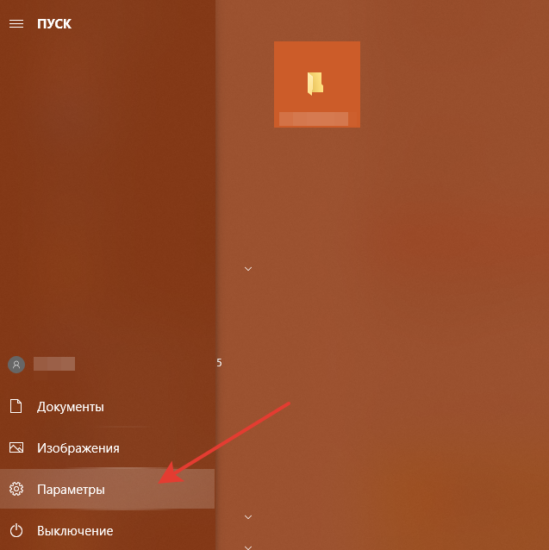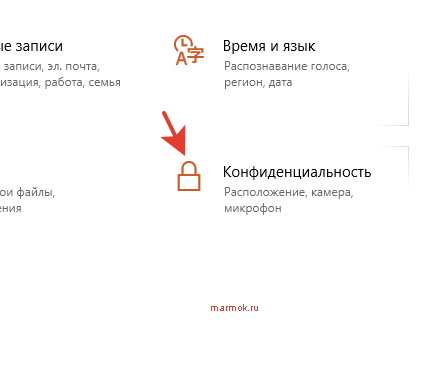Проблема
При установке или обновлении приложений Creative Cloud (например, Adobe Photoshop или Adobe Bridge) с помощью Adobe Creative Cloud для настольных ПК выводится код ошибки 146 или 147. Сообщение об ошибке может выглядеть следующим образом:
Exit Code: 146
-------------------------------------- Summary --------------------------------------
- 2 fatal error(s), 0 error(s), 1 warnings(s)
FATAL: Error (Code = 146) executing in command 'MoveDirectoryCommand' for package: 'AdobePhotoshop17-Core_x64', version:17.0.0.88
FATAL: Error occurred in install of package (Name: AdobePhotoshop17-Core_x64 Version: 17.0.0.88). Error code: '146'
WARN: Failed to move directory 'C:\adobeTemp\ETR5515.tmp\1\Application' to 'C:\Program Files\Adobe\Adobe Photoshop CC 2015.5'
Как правило, эта ошибка возникает тогда, когда программа установки не может переместить файл из временной папки, в которую он был изначально загружен.
Решения
Временно отключите антивирусное программное обеспечение и программы для обеспечения безопасности до завершения загрузки и установки соответствующего приложения Creative Cloud. Некоторые программные продукты могут конфликтовать с командой для создания папок в процессе установки, в результате чего возникает данная ошибка. Ниже приводятся ссылки на рекомендации по настройке двух самых популярных программ для обеспечения безопасности:
Avast
Kaspersky
Примечание.
Ссылки на сторонние приложения предоставляются пользователям в качестве совета и могут содержать устаревшую информацию или скриншоты. Свяжитесь с соответствующим поставщиком антивирусного программного обеспечения и программ для обеспечения безопасности для получения конкретных указаний.
Создайте соответствующий каталог, указанный в сообщении об ошибке, вручную. В данном примере, приведенном вверху страницы, создание каталога C:\Program Files\Adobe\Adobe Photoshop CC 2015.5 вручную позволило устранить возникшую ошибку.
Для получения подробных описаний возникающих ошибок см. файл журнала установки Install.log. Обратитесь к разделу Поиск и проверка журналов установки для получения подробных сведений о проверке данного файла.
Примечание.
Данное решение может помочь пользователям с измененным расположением пользовательского каталога или другими системными переменными.
Убедитесь, что права доступа к создаваемым папкам настроены надлежащим образом. Для получения дополнительной информации см. раздел Проверьте права доступа к файлам.
Управляемый доступ к папкам — это компонент Windows 10, который помогает защитить ваши документы и файлы от изменения подозрительными приложениями. Для устранения этой ошибки добавьте проблемное приложение Creative Cloud в список безопасных или разрешенных приложений в параметрах управляемого доступа к папкам.
Выполните действия по настройке управляемого доступа к папкам для разрешения сохранения файлов в приложении Creative Cloud.
-
Закройте проблемное приложение Creative Cloud, если оно уже запущено.
-
В Windows нажмите кнопку Пуск, а затем нажмите значок настроек
.
Откроется диалоговое окно настроек Windows.
-
Нажмите Обновление и безопасность.
-
На панели слева выберите Безопасность Windows и затем нажмите Защита от вирусов и угроз.
Откроется диалоговое окно «Защита от вирусов и угроз».
-
В настройках защиты от вирусов и угроз выберите Управление настройками.
-
В окне настроек найдите раздел «Управляемый доступ к папкам» и нажмите Управление контролируемым доступом к папкам.
-
Нажмите Разрешить paботу приложению через контролируемый доступ к папкам.
-
Нажмите Добавить разрешенное приложение. Из выпадающего списка выберите Недавно заблокированные приложения.
-
Найдите исполняемый файл (.exe) проблемного приложения Creative Cloud.
-
Чтобы добавить проблемное приложение Creative Cloud в список разрешенных приложений, щелкните значок (+).
Приложение Creative Cloud успешно добавлено в список разрешенных приложений.
Проблема
При установке или обновлении приложений Creative Cloud (например, Adobe Photoshop или Adobe Bridge) с помощью Adobe Creative Cloud для настольных ПК выводится код ошибки 146 или 147. Сообщение об ошибке может выглядеть следующим образом:
Exit Code: 146
-------------------------------------- Summary --------------------------------------
- 2 fatal error(s), 0 error(s), 1 warnings(s)
FATAL: Error (Code = 146) executing in command 'MoveDirectoryCommand' for package: 'AdobePhotoshop17-Core_x64', version:17.0.0.88
FATAL: Error occurred in install of package (Name: AdobePhotoshop17-Core_x64 Version: 17.0.0.88). Error code: '146'
WARN: Failed to move directory 'C:adobeTempETR5515.tmp1Application' to 'C:Program FilesAdobeAdobe Photoshop CC 2015.5'
Как правило, эта ошибка возникает тогда, когда программа установки не может переместить файл из временной папки, в которую он был изначально загружен.
Решения
Временно отключите антивирусное программное обеспечение и программы для обеспечения безопасности до завершения загрузки и установки соответствующего приложения Creative Cloud. Некоторые программные продукты могут конфликтовать с командой для создания папок в процессе установки, в результате чего возникает данная ошибка. Ниже приводятся ссылки на рекомендации по настройке двух самых популярных программ для обеспечения безопасности:
Avast
Kaspersky
Примечание.
Ссылки на сторонние приложения предоставляются пользователям в качестве совета и могут содержать устаревшую информацию или скриншоты. Свяжитесь с соответствующим поставщиком антивирусного программного обеспечения и программ для обеспечения безопасности для получения конкретных указаний.
Создайте соответствующий каталог, указанный в сообщении об ошибке, вручную. В данном примере, приведенном вверху страницы, создание каталога C:Program FilesAdobeAdobe Photoshop CC 2015.5 вручную позволило устранить возникшую ошибку.
Для получения подробных описаний возникающих ошибок см. файл журнала установки Install.log. Обратитесь к разделу Поиск и проверка журналов установки для получения подробных сведений о проверке данного файла.
Примечание.
Данное решение может помочь пользователям с измененным расположением пользовательского каталога или другими системными переменными.
Убедитесь, что права доступа к создаваемым папкам настроены надлежащим образом. Для получения дополнительной информации см. раздел Проверьте права доступа к файлам.
Управляемый доступ к папкам — это компонент Windows 10, который помогает защитить ваши документы и файлы от изменения подозрительными приложениями. Для устранения этой ошибки добавьте проблемное приложение Creative Cloud в список безопасных или разрешенных приложений в параметрах управляемого доступа к папкам.
Выполните действия по настройке управляемого доступа к папкам для разрешения сохранения файлов в приложении Creative Cloud.
-
Закройте проблемное приложение Creative Cloud, если оно уже запущено.
-
В Windows нажмите кнопку Пуск, а затем нажмите значок настроек
.
Откроется диалоговое окно настроек Windows.
-
Нажмите Обновление и безопасность.
-
На панели слева выберите Безопасность Windows и затем нажмите Защита от вирусов и угроз.
Откроется диалоговое окно «Защита от вирусов и угроз».
-
В настройках защиты от вирусов и угроз выберите Управление настройками.
-
В окне настроек найдите раздел «Управляемый доступ к папкам» и нажмите Управление контролируемым доступом к папкам.
-
Нажмите Разрешить paботу приложению через контролируемый доступ к папкам.
-
Нажмите Добавить разрешенное приложение. Из выпадающего списка выберите Недавно заблокированные приложения.
-
Найдите исполняемый файл (.exe) проблемного приложения Creative Cloud.
-
Чтобы добавить проблемное приложение Creative Cloud в список разрешенных приложений, щелкните значок (+).
Приложение Creative Cloud успешно добавлено в список разрешенных приложений.
Read the error help on this, still no dice. I literally do not have that folder in D:adobeTemp
I have this jacked up folder in D:adobeTemp called:
{EB510B48-ACF6-43A0-8214-3DA0D6D0936F}
and in that a bunch of oddly named files. I got Premier and illustrator to install but AfterEffects and Photoshop (im sure others) give me this error. No idea what to try next. Ran Creative Cloud as admin too .. still no dice.
Exit Code: 146
————————————— Summary —————————————
— 2 fatal error(s), 0 error(s), 1 warnings(s)
FATAL: Error (Code = 146) executing in command ‘MoveFileCommand’ for package: ‘AdobeCameraRawProfile8.0All’, version:9.9.0.93
FATAL: Error occurred in install of package (Name: AdobeCameraRawProfile8.0All Version: 9.9.0.93). Error code: ‘146’
WARN: Unable to move file at «D:adobeTempETR299A.tmp4SharedApplicationDataAdobeCameraRawCameraProfilesAdobe StandardCanon EOS 1100D Adobe Standard.dcp» to «C:ProgramDataAdobeCameraRawCameraProfilesAdobe StandardCanon EOS 1100D Adobe Standard.dcp» Error 2 The system cannot find the file specified.. Try setting correct permissions to the specified file/folder or parent folder, so that admin has rights to modify it.
————————————————————————————-
Проблема
При установке или обновлении приложений Creative Cloud (например, Adobe Photoshop или Adobe Bridge) с помощью Adobe Creative Cloud для настольных ПК выводится код ошибки 146 или 147. Сообщение об ошибке может выглядеть следующим образом:
Exit Code: 146
-------------------------------------- Summary --------------------------------------
- 2 fatal error(s), 0 error(s), 1 warnings(s)
FATAL: Error (Code = 146) executing in command 'MoveDirectoryCommand' for package: 'AdobePhotoshop17-Core_x64', version:17.0.0.88
FATAL: Error occurred in install of package (Name: AdobePhotoshop17-Core_x64 Version: 17.0.0.88). Error code: '146'
WARN: Failed to move directory 'C:adobeTempETR5515.tmp1Application' to 'C:Program FilesAdobeAdobe Photoshop CC 2015.5'
Как правило, эта ошибка возникает тогда, когда программа установки не может переместить файл из временной папки, в которую он был изначально загружен.
Решения
Временно отключите антивирусное программное обеспечение и программы для обеспечения безопасности до завершения загрузки и установки соответствующего приложения Creative Cloud. Некоторые программные продукты могут конфликтовать с командой для создания папок в процессе установки, в результате чего возникает данная ошибка. Ниже приводятся ссылки на рекомендации по настройке двух самых популярных программ для обеспечения безопасности:
Avast
Kaspersky
Примечание.
Ссылки на сторонние приложения предоставляются пользователям в качестве совета и могут содержать устаревшую информацию или скриншоты. Свяжитесь с соответствующим поставщиком антивирусного программного обеспечения и программ для обеспечения безопасности для получения конкретных указаний.
Создайте соответствующий каталог, указанный в сообщении об ошибке, вручную. В данном примере, приведенном вверху страницы, создание каталога C:Program FilesAdobeAdobe Photoshop CC 2015.5 вручную позволило устранить возникшую ошибку.
Для получения подробных описаний возникающих ошибок см. файл журнала установки Install.log. Обратитесь к разделу Поиск и проверка журналов установки для получения подробных сведений о проверке данного файла.
Примечание.
Данное решение может помочь пользователям с измененным расположением пользовательского каталога или другими системными переменными.
Убедитесь, что права доступа к создаваемым папкам настроены надлежащим образом. Для получения дополнительной информации см. раздел Проверьте права доступа к файлам.
Управляемый доступ к папкам — это компонент Windows 10, который помогает защитить ваши документы и файлы от изменения подозрительными приложениями. Для устранения этой ошибки добавьте проблемное приложение Creative Cloud в список безопасных или разрешенных приложений в параметрах управляемого доступа к папкам.
Выполните действия по настройке управляемого доступа к папкам для разрешения сохранения файлов в приложении Creative Cloud.
-
Закройте проблемное приложение Creative Cloud, если оно уже запущено.
-
В Windows нажмите кнопку Пуск, а затем нажмите значок настроек
.
Откроется диалоговое окно настроек Windows.
-
Нажмите Обновление и безопасность.
-
На панели слева выберите Безопасность Windows и затем нажмите Защита от вирусов и угроз.
Откроется диалоговое окно «Защита от вирусов и угроз».
-
В настройках защиты от вирусов и угроз выберите Управление настройками.
-
В окне настроек найдите раздел «Управляемый доступ к папкам» и нажмите Управление контролируемым доступом к папкам.
-
Нажмите Разрешить paботу приложению через контролируемый доступ к папкам.
-
Нажмите Добавить разрешенное приложение. Из выпадающего списка выберите Недавно заблокированные приложения.
-
Найдите исполняемый файл (.exe) проблемного приложения Creative Cloud.
-
Чтобы добавить проблемное приложение Creative Cloud в список разрешенных приложений, щелкните значок (+).
Приложение Creative Cloud успешно добавлено в список разрешенных приложений.
Hi all,
I’ve been getting this issue for every single one of my adobe products but, since I’m in need of photoshop most, I decided to post here and hopefully whatever fix I find will apply to the rest.
I keep getting error code 146 when trying to update/reinstall adobe photoshop (since I assumed uninstalling would solve the problem if it was an updating issue). The error code I’m getting at the moment is this:
<PRE>Exit Code: 146
————————————— Summary —————————————
— 2 fatal error(s), 0 error(s), 1 warnings(s)
FATAL: Error (Code = 146) executing in command ‘MoveDirectoryCommand’ for package: ‘AdobePhotoshop17-Core_x64’, version:17.0.0.88
FATAL: Error occurred in install of package (Name: AdobePhotoshop17-Core_x64 Version: 17.0.0.88). Error code: ‘146’
WARN: Failed to move directory ‘C:adobeTempETR7F5D.tmp1Application’ to ‘C:Program FilesAdobeAdobe Photoshop CC 2015.5’
————————————————————————————-
</PRE>
I’ve disabled my antivirus while its updated, I’ve uninstalled and attempted to change permissions with no success.
Honestly, I’m angry because, for such a major update, it seems I’m not the only one getting this error in one way or another, but the info on the adobe site is extremely vague.
Thank you for your help!
Hi all,
I’ve been getting this issue for every single one of my adobe products but, since I’m in need of photoshop most, I decided to post here and hopefully whatever fix I find will apply to the rest.
I keep getting error code 146 when trying to update/reinstall adobe photoshop (since I assumed uninstalling would solve the problem if it was an updating issue). The error code I’m getting at the moment is this:
<PRE>Exit Code: 146
————————————— Summary —————————————
— 2 fatal error(s), 0 error(s), 1 warnings(s)
FATAL: Error (Code = 146) executing in command ‘MoveDirectoryCommand’ for package: ‘AdobePhotoshop17-Core_x64’, version:17.0.0.88
FATAL: Error occurred in install of package (Name: AdobePhotoshop17-Core_x64 Version: 17.0.0.88). Error code: ‘146’
WARN: Failed to move directory ‘C:adobeTempETR7F5D.tmp1Application’ to ‘C:Program FilesAdobeAdobe Photoshop CC 2015.5’
————————————————————————————-
</PRE>
I’ve disabled my antivirus while its updated, I’ve uninstalled and attempted to change permissions with no success.
Honestly, I’m angry because, for such a major update, it seems I’m not the only one getting this error in one way or another, but the info on the adobe site is extremely vague.
Thank you for your help!
I can only see this as an installer issue, not a workstation issue. The old 2015 versions installed without any hassle or problem. If its permissions, the permissions for those areas are unchanged from when I ran the old installations so not sure why now it would be a problem. Running as «Administrator» though should have solved it if it were that since Admin typically has end-all be-all permissions on the machine.
The failure seems to happen in the last stages of installation (75%) as when any successful installation hits 80% it starts removing the old version so its definitely something in the post install section.
Meh….release day consumer UAT I suppose…(FIX IT IN PRODUCTION!)
Anyhow…
Workaround for me (albeit a slightly ghetto solution) to get the installs to work finally was creating the following folders manually and re-running the installation. Once I did this, each of the installs completed without issue and the apps fired up without issue as well. Your experience may vary of course. If I cared more and this hadn’t worked, I’d have done a close monitor of the install behavior to try and pinpoint the actual hangup but this sufficed and Adobe doesn’t pay me to debug their software.
If it weren’t obvious by now, yes I work in IT. One might ask why I didn’t do all this initially before posting here, simply answered, I try not to do work when I’m at home and I pay Adobe for this stuff to «just work» as most users would say.
If this solution does work for you, please save your thanks, just send money
Folders in bold were new.
<usersdirectory> = The location of your «Users» folder, usually C:Users, for some of us though, elsewhere.
<username> = Your Windows username folder.
Photoshop 2015.5
- <usersdirectory>
- <username>
- AppData
- Roaming
- Adobe
- Adobe Photoshop CC 2015.5
- Adobe Photoshop CC 2015.5 Settings
- Adobe Photoshop CC 2015.5
- Adobe
- Roaming
- AppData
- <username>
Illustrator 2015.3
- <usersdirectory>
- <username>
- AppData
- Roaming
- Adobe
- Adobe Illustrator
- 20.0.0
- Adobe Illustrator 20 Settings
- Adobe Illustrator
- Adobe
- Roaming
- AppData
- <username>
Premiere Pro 2015.3
- <usersdirectory>
- <username>
- AppData
- Roaming
- Adobe
- Premiere Pro
- 10.0
- Premiere Pro
- Adobe
- Roaming
- AppData
- <username>
After Effects 2015.3
- <usersdirectory>
- <username>
- AppData
- Roaming
- Adobe
- After Effects
- 13.8
- Cache
- DVADialogPrefs
- MediaIO
- ModifiedWorkspaces
- OriginalUserWorkspaces
- Presets
- 13.8
- Character Animator
- Preview 4
- After Effects
- Adobe
- Roaming
- AppData
- <username>
Prelude 2015.4
- <usersdirectory>
- <username>
- AppData
- Roaming
- Adobe
- Prelude
- 5.0
- Prelude
- Adobe
- Roaming
- AppData
- <username>
Muse 2015.2
- <usersdirectory>
- <username>
- AppData
- Roaming
- com.adobe.AdobeMuseCC.2015.2
- Adobe
- Adobe Muse CC
- 2015.2
- Adobe Muse CC
- Roaming
- AppData
- <username>
Audition 2015.2
- <usersdirectory>
- Public
- Documents
- AdobeInstalledCodecs (If installing Media Encoder first, this dir gets removed after a successful install and needs to be re-created to complete Audition installation)
- Documents
- <username>
- AppData
- Roaming
- Adobe
- GPUSniffer
- 9.0
- Audition
- 9.0
- EffectPresets
- MediaIO
- Workspace
- 9.0
- GPUSniffer
- Adobe
- Roaming
- AppData
- Public
Animate 2015.2
- <usersdirectory>
- AppData
- Local
- Adobe
- Animate CC 2015.2
- Adobe
- Roaming
- Adobe
- Animate
- 2015.2
- Animate
- Adobe
- Local
- AppData
Media Encoder 2015.3
- <usersdirectory>
- Public
- Documents
- AdobeInstalledCodecs (If installing Audition, this dir gets removed after a successful install and needs to be re-created to complete Audition installation)
- AdobeInstalledCodecs (If installing Audition, this dir gets removed after a successful install and needs to be re-created to complete Audition installation)
- Documents
- <username>
- Documents
- Adobe
- Adobe Media Encoder
- 10.0
- ArchivedWorkspaces
- SavedWorkspaces
- SyncBackup
- logs
- 10.0
- Adobe Media Encoder
- Adobe
- AppData
- Roaming
- Adobe
- Adobe Media Encoder
- 10.0
- Adobe Media Encoder
- Adobe
- Roaming
- Documents
- Public
I can only see this as an installer issue, not a workstation issue. The old 2015 versions installed without any hassle or problem. If its permissions, the permissions for those areas are unchanged from when I ran the old installations so not sure why now it would be a problem. Running as «Administrator» though should have solved it if it were that since Admin typically has end-all be-all permissions on the machine.
The failure seems to happen in the last stages of installation (75%) as when any successful installation hits 80% it starts removing the old version so its definitely something in the post install section.
Meh….release day consumer UAT I suppose…(FIX IT IN PRODUCTION!)
Anyhow…
Workaround for me (albeit a slightly ghetto solution) to get the installs to work finally was creating the following folders manually and re-running the installation. Once I did this, each of the installs completed without issue and the apps fired up without issue as well. Your experience may vary of course. If I cared more and this hadn’t worked, I’d have done a close monitor of the install behavior to try and pinpoint the actual hangup but this sufficed and Adobe doesn’t pay me to debug their software.
If it weren’t obvious by now, yes I work in IT. One might ask why I didn’t do all this initially before posting here, simply answered, I try not to do work when I’m at home and I pay Adobe for this stuff to «just work» as most users would say.
If this solution does work for you, please save your thanks, just send money
Folders in bold were new.
<usersdirectory> = The location of your «Users» folder, usually C:Users, for some of us though, elsewhere.
<username> = Your Windows username folder.
Photoshop 2015.5
- <usersdirectory>
- <username>
- AppData
- Roaming
- Adobe
- Adobe Photoshop CC 2015.5
- Adobe Photoshop CC 2015.5 Settings
- Adobe Photoshop CC 2015.5
- Adobe
- Roaming
- AppData
- <username>
Illustrator 2015.3
- <usersdirectory>
- <username>
- AppData
- Roaming
- Adobe
- Adobe Illustrator
- 20.0.0
- Adobe Illustrator 20 Settings
- Adobe Illustrator
- Adobe
- Roaming
- AppData
- <username>
Premiere Pro 2015.3
- <usersdirectory>
- <username>
- AppData
- Roaming
- Adobe
- Premiere Pro
- 10.0
- Premiere Pro
- Adobe
- Roaming
- AppData
- <username>
After Effects 2015.3
- <usersdirectory>
- <username>
- AppData
- Roaming
- Adobe
- After Effects
- 13.8
- Cache
- DVADialogPrefs
- MediaIO
- ModifiedWorkspaces
- OriginalUserWorkspaces
- Presets
- 13.8
- Character Animator
- Preview 4
- After Effects
- Adobe
- Roaming
- AppData
- <username>
Prelude 2015.4
- <usersdirectory>
- <username>
- AppData
- Roaming
- Adobe
- Prelude
- 5.0
- Prelude
- Adobe
- Roaming
- AppData
- <username>
Muse 2015.2
- <usersdirectory>
- <username>
- AppData
- Roaming
- com.adobe.AdobeMuseCC.2015.2
- Adobe
- Adobe Muse CC
- 2015.2
- Adobe Muse CC
- Roaming
- AppData
- <username>
Audition 2015.2
- <usersdirectory>
- Public
- Documents
- AdobeInstalledCodecs (If installing Media Encoder first, this dir gets removed after a successful install and needs to be re-created to complete Audition installation)
- Documents
- <username>
- AppData
- Roaming
- Adobe
- GPUSniffer
- 9.0
- Audition
- 9.0
- EffectPresets
- MediaIO
- Workspace
- 9.0
- GPUSniffer
- Adobe
- Roaming
- AppData
- Public
Animate 2015.2
- <usersdirectory>
- AppData
- Local
- Adobe
- Animate CC 2015.2
- Adobe
- Roaming
- Adobe
- Animate
- 2015.2
- Animate
- Adobe
- Local
- AppData
Media Encoder 2015.3
- <usersdirectory>
- Public
- Documents
- AdobeInstalledCodecs (If installing Audition, this dir gets removed after a successful install and needs to be re-created to complete Audition installation)
- AdobeInstalledCodecs (If installing Audition, this dir gets removed after a successful install and needs to be re-created to complete Audition installation)
- Documents
- <username>
- Documents
- Adobe
- Adobe Media Encoder
- 10.0
- ArchivedWorkspaces
- SavedWorkspaces
- SyncBackup
- logs
- 10.0
- Adobe Media Encoder
- Adobe
- AppData
- Roaming
- Adobe
- Adobe Media Encoder
- 10.0
- Adobe Media Encoder
- Adobe
- Roaming
- Documents
- Public
| Номер ошибки: | Ошибка 146 | |
| Название ошибки: | Windows 7 Error Code 0146 | |
| Описание ошибки: | Ошибка 146: Возникла ошибка в приложении Windows 7. Приложение будет закрыто. Приносим извинения за неудобства. | |
| Разработчик: | Microsoft Corporation | |
| Программное обеспечение: | Windows 7 | |
| Относится к: | Windows XP, Vista, 7, 8, 10, 11 |
Фон «Windows 7 Error Code 0146»
Как правило, специалисты по ПК называют «Windows 7 Error Code 0146» как тип «ошибки времени выполнения». Когда дело доходит до Windows 7, инженеры программного обеспечения используют арсенал инструментов, чтобы попытаться сорвать эти ошибки как можно лучше. Поскольку разработчики программного обеспечения пытаются предотвратить это, некоторые незначительные ошибки, такие как ошибка 146, возможно, не были найдены на этом этапе.
Ошибка 146 также отображается как «Windows 7 Error Code 0146». Это распространенная ошибка, которая может возникнуть после установки программного обеспечения. Таким образом, конечные пользователи предупреждают поставщиков о наличии ошибок 146 проблем, предоставляя информацию разработчику. Microsoft Corporation может устранить обнаруженные проблемы, а затем загрузить измененный файл исходного кода, позволяя пользователям обновлять свою версию. Если есть запрос на обновление Windows 7, это обычно обходной путь для устранения проблем, таких как ошибка 146 и другие ошибки.
В большинстве случаев вы увидите «Windows 7 Error Code 0146» во время загрузки Windows 7. Это три основных триггера для ошибок во время выполнения, таких как ошибка 146:
Ошибка 146 Crash — это типичная ошибка 146 во время выполнения, которая полностью аварийно завершает работу компьютера. Это возникает, когда Windows 7 не реагирует на ввод должным образом или не знает, какой вывод требуется взамен.
Утечка памяти «Windows 7 Error Code 0146» — ошибка 146 утечка памяти приводит к увеличению размера Windows 7 и используемой мощности, что приводит к низкой эффективности систем. Это может быть вызвано неправильной конфигурацией программного обеспечения Microsoft Corporation или когда одна команда запускает цикл, который не может быть завершен.
Ошибка 146 Logic Error — логическая ошибка Windows 7 возникает, когда она производит неправильный вывод, несмотря на то, что пользователь предоставляет правильный ввод. Это происходит, когда исходный код Microsoft Corporation вызывает уязвимость при обработке информации.
Как правило, такие Microsoft Corporation ошибки возникают из-за повреждённых или отсутствующих файлов Windows 7 Error Code 0146, а иногда — в результате заражения вредоносным ПО в настоящем или прошлом, что оказало влияние на Windows 7. Для устранения неполадок, связанных с файлом Microsoft Corporation, большинство профессионалов ПК заменят файл на соответствующую версию. Если ошибка Windows 7 Error Code 0146 возникла в результате его удаления по причине заражения вредоносным ПО, мы рекомендуем запустить сканирование реестра, чтобы очистить все недействительные ссылки на пути к файлам, созданные вредоносной программой.
Распространенные проблемы Windows 7 Error Code 0146
Наиболее распространенные ошибки Windows 7 Error Code 0146, которые могут возникнуть на компьютере под управлением Windows, перечислены ниже:
- «Ошибка программного обеспечения Windows 7 Error Code 0146. «
- «Windows 7 Error Code 0146 не является программой Win32. «
- «Возникла ошибка в приложении Windows 7 Error Code 0146. Приложение будет закрыто. Приносим извинения за неудобства.»
- «Windows 7 Error Code 0146 не может быть найден. «
- «Отсутствует файл Windows 7 Error Code 0146.»
- «Ошибка запуска программы: Windows 7 Error Code 0146.»
- «Файл Windows 7 Error Code 0146 не запущен.»
- «Ошибка Windows 7 Error Code 0146. «
- «Windows 7 Error Code 0146: путь приложения является ошибкой. «
Эти сообщения об ошибках Microsoft Corporation могут появляться во время установки программы, в то время как программа, связанная с Windows 7 Error Code 0146 (например, Windows 7) работает, во время запуска или завершения работы Windows, или даже во время установки операционной системы Windows. Отслеживание того, когда и где возникает ошибка Windows 7 Error Code 0146, является важной информацией при устранении проблемы.
Источники проблем Windows 7 Error Code 0146
Проблемы Windows 7 Error Code 0146 могут быть отнесены к поврежденным или отсутствующим файлам, содержащим ошибки записям реестра, связанным с Windows 7 Error Code 0146, или к вирусам / вредоносному ПО.
Более конкретно, данные ошибки Windows 7 Error Code 0146 могут быть вызваны следующими причинами:
- Недопустимая (поврежденная) запись реестра Windows 7 Error Code 0146.
- Вирус или вредоносное ПО, повреждающее Windows 7 Error Code 0146.
- Windows 7 Error Code 0146 злонамеренно удален (или ошибочно) другим изгоем или действительной программой.
- Другое программное приложение, конфликтующее с Windows 7 Error Code 0146.
- Windows 7 (Windows 7 Error Code 0146) поврежден во время загрузки или установки.
Продукт Solvusoft
Загрузка
WinThruster 2022 — Проверьте свой компьютер на наличие ошибок.
Совместима с Windows 2000, XP, Vista, 7, 8, 10 и 11
Установить необязательные продукты — WinThruster (Solvusoft) | Лицензия | Политика защиты личных сведений | Условия | Удаление
Adobe is a computer application basically helps users to do many things. With the help of this application, you can watch videos, stream videos, multimedia contents, and many more things. Many people prefer to use this Adobe application for its user-friendly interface and many advanced facilities. However, this all facilities and features do not make it an error-free technology. While installing or updating you can face the Adobe error 146 issues on your device.
This Adobe error 146 failure message directly related to the Creative Cloud application. Whenever you try to install or update the Creative Cloud application of Adobe, this error message may appear on your computer screen. This problem basically occurs due to problems in the system files of the Creative Cloud application. Many times it is has been seen that, if you are using an outdated version of the software, then it can occur. Moreover, if there is no enough directory in your system, then it may also lead you to such problems. Also, any installed antivirus or Windows Firewall may also cause this kind of issue in your device. Due to this Adobe error code 146, you may not able to access your device properly.
This is one of the most common problems among the Adobe application users. If you are a tech-savvy person, then you can fix the issue quickly. But if you are not a tech-savvy person, then you can opt for some help from this article.
Adobe Error 146: Easy Solution Methods
Whenever you face any error message on your device regarding any application. Then it is important to resolve the issue as soon as possible to access it normally. There are many possible solution methods to fix the Adobe error 146 issues.
Here we are going to discuss some of the easy and effective ways to troubleshoot the error code. Follow the article carefully and try to implement them in your device.
Solution 1: Upgrade To Latest Version
Many times you may face this kind of problem in your system because of the outdated version on the application. Outdated Creative Cloud application may prevent you to install or update any other application. That’s why updating the application is important to fix the issue as soon as possible.
To do that, open the search windows by pressing the Windows key and S buttons together. Then type in ‘Creative Cloud’ in the search box and tap on the Enter button. After that, open the application and navigate to the Update option under the Menu. Now, click on the update option and then it will be updated to the latest version. After finishing the procedure, restart your device and access your system without having any problem.
Solution 2: Temporarily Disable Antivirus Or Firewall
Sometimes when you try to install the Adobe Creative Cloud application, then installed antivirus or Windows Firewall may create some problems. This antivirus or Firewall may think this application as a thread for the system. That’s why they block the app. For that reason, you may encounter this kind of problem on your device. So, if you are facing the problem for this reason. Then disable the antivirus is the only option to eliminate the issue.
So, open the installed antivirus and access its Menu. Under that, you can see the Disable option, click on it and restart your device. After that, you will not face this problem anymore.
Solution 3: Remove Existing Damage Files
If you are trying to install any damaged or corrupted file in your device. Then it will prevent you to do the task. That’s why it is always very important to install a correct system file on your device. So, go to the File Manager and navigate to the Adobe Creative Cloud application and delete it from your device. After that, open a web browser and download the latest and updated Adobe system files. Then install it in your device.
Solution 4: Create Required Directory
If you are encountering the Adobe Error code 146 issue in your device. It may a reason that there is not enough directory in your device. You can manually create the required directory to eliminate the issue.
To do that, open the File Manager and click on the Drive (C:). After that, click on Program Files and under that select the Adobe. Then, click on the Adobe Photoshop CC 2015.5 directory to fix the issue.
Solution 5: Install All Windows Updates
Go to the Start menu and access Update option from the Control Panel. Your system will automatically search for the recent updates which are available for the Windows version. After finding the correct one, it will automatically download it and install those files into your system.
By implementing these solutions you can fix the Adobe error 146 problems. Despite that, if you are still facing the issue again in your system.
Wrapping Up
We hope that, after going through the procedures mentioned above, you will able to fix the Adobe error 146 issues. In the future, if you encounter the error again then revisit the website for additional information and knowledge. In case you face any disruption while performing the steps, then write it down in the comment section below. We will try to come up with a dedicated post on the subject in the question. It would be nice to hear back from you.
Get More Info Related To Adobe Issue with Solutions Visit Our Website Errorcode0x.
Problem when installing adobe products «error 146»
Hi, I tried to install adobe after effects and I always get the error 146 while installing it, did it happen to someone else and how to solve the problem thanks
Начиная с 2015-й версии Adobe использует новые установщики для своих продуктов.
Вот самые частые ошибки, возникающие при их использовании:
Ошибка 1, 501
Причина: повреждено приложение Creative Cloud. Удалите его при помощи инструмента Creative Cloud Cleaner Tool. Подробнее про утилиту — здесь.
Вручную удалите папку Adobe C:Program Files (x86)Common FilesAdobe
Ошибки 42, 146
Причина: антивирусы и прочие сканеры блокируют доступ к установочным файлам. Отключите средства защиты на время установки.
Ошибка 176
Удалите папку «C:Program Files (x86)Common FilesAdobecaps» и повторите установку
Не найден файл helper.exe
Его съел ваш глупый антивирус. Если вы не такой же, то добавьте файл в исключения, либо отключите своего помощника на время установки.
Не найден файл D3DCompiler_47.dll
Такая ошибка возникает, если в вашей системе отсутствуют обновлёния. Воспользуйтесь набором обновлёний UpdatePack7R2 для Windows 7 SP1 и Server 2008 R2 SP1, либо скачайте и поместите отсутствующий файл в папку с программой.
Ошибка «Недопустимый путь»
Причина: это не ошибка; по умолчанию Adobe не разрешает изменить путь установки.
В сборках это ограничение снято: укажите, куда установить программу, кликнув по надписи «Изменить»
GIF-инструкция
Ошибки api-ms-win-crt-runtime-l1-1-0.ddl, MSVCP140.dll и им подобные
Причина: отсутствуют Microsoft Visual C++ Redistributable и/или обновлёния Windows. Читайте FAQ от KpoJIuK.
The installation cannot continue as the installer file may be damaged. Download the installer file again.
Причина 1: файл установщика повреждён. Необходимо сверить контрольные суммы и перекачать сборку, если они не совпадают.
Причина 2: неактуальный список корневых сертификатов. Скачайте и запустите этот файл (спасибо krav_en).
Adobe Photoshop: требуется целое число в диапазоне от 96 до 8
- Откройте редактор реестра (сочетание клавиш Win+R, ввести regedit.exe, нажать ОК).
- Перейдите в ветвь HKEY_CURRENT_USERSOFTWAREAdobePhotoshop120.0
- Создайте параметр DWORD (32 бита) с именем OverridePhysicalMemoryMB и десятичным значением 1024 умноженным на количество гигабайт оперативной памяти в системе. Например 8192 для 8 GB, 16384 для 16 GB, 24576 для 24 GB и так далее.
Интерфейс установщика слишком большой или маленький
Зажмите CTRL + правую кнопку мыши + крутите колесо вниз/вверх
Решение проблем с масштабированием
Необходимо создать новую переменную среды с названием UI_SCALE_FACTOR и значением нужного масштаба, где 1 это 100%, 1.25 — 125% и так далее.
C:Program Files (x86)Common FilesAdobeInstallers
попытаемся разобраться.
Exit code 146
Could someone help me please with this installation problem? I got an error message saying that I need to rename the file and try again, but I can’t find the file anywhere. Same thing happened with the download of The Media Encoder. I’m on Windows 10.
Exit code: 146
————————————— Summary —————————————
-fatal error 2, 0 error (s), 1 warning (s)
FATAL: Error (Code = 146) the «MoveDirectoryCommand» command for the package: «AdobePremierePro10AllTrial», version: 10.3.0.202
FATAL: An error has occurred in the installation of the package (name: AdobePremierePro10AllTrial Version: 10.3.0.202). Error code: ‘146’
WARN: Cannot move the directory ‘C:adobeTempETR99FF.tmp1universalApp’ to «C:Program FilesAdobeAdobe Premiere Pro 2015.3 CC»
————————————————————————————-
Have a look here:
Resolve the error Code 146 encountered during the installation of creative cloud desktop applications…
Exit code: 146 to install photoshop CC 2015.5
I have problems to install Adobe Photoshop CC (2015.5). Installation stops at 88%, and the following message is displayed:
«< PRE > Exit Code: 146.
————————————— Summary —————————————
-fatal error 2, 0 error (s), 1 warning (s)
FATAL: Error (Code = 146) the ‘MoveDirectoryCommand’ command for package: ‘AdobePhotoshop17-Core_x64’, version: 17.0.0.88
FATAL: An error has occurred in the installation of the package (name: AdobePhotoshop17-Core_x64 Version: 17.0.0.88). Error code: ‘146’
WARN: Cannot move the directory ‘C:adobeTempETRBA25.tmp1Application’ to ‘ C:Program FilesAdobeAdobe Photoshop CC 2015.5’.
————————————————————————————-
«< / PRE >.
Someone help me please, I need this emergency programme!
leaving the cc app.
suspension av/anti-malware.
Right-click on the application of cc > click ‘run as administrator ‘.
New update for 2015.5 CS PS has no exit Code 146
Hello
Today, I tried to update my Adobe products — 2015/Lightroom Bridge: no problem, but Photoshop CC 2015.5 does not work. I received the follow-up message:
Exit code: 146
————————————— Summary —————————————
-fatal error 2, 0 error (s), 1 warning (s)
FATAL: Error (Code = 146) the «MoveDirectoryCommand» command for the package: «AdobePreview1.2.0All — win64′, version: 1.2.0»
FATAL: An error has occurred in the installation of the package (name: AdobePreview1.2.0All — win64 Version: 1.2.0).) Error code: ‘146’
WARN: Cannot move the directory «C:adobeTempETRC159.tmp1Applicationpreview.generate» to «C:Program FilesCommon FilesAdobePlug-InsCCGeneratorpreview20155.generate»
Any tips? Thanxx a lot…
My PC: Windows 10 Pro, 64-bit, Intel Core i7-2600CPU @3, 4 3 Ghz, 70 GHz, 32 GB RAM
Klaus
In my case, this error (146) was caused by Kaspersky Internet Security Online Privacy. Once it has been disabled installation PS CC 15.5 has been successfully completed.
146 and 7 exit codes
I bought the 1 year prepaid student/teacher edition of Creative cloud and cannot download PhotoShop or InDesign. He gives me these errors. I went through step 3 (1) run the cleaner, (2) rename files to .old, cloud of Creative (3) to reinstall several times and each time that I arrived at the point of download PhotoShop or any other application, it gives me a message like below. I have run Windows 10 64-bit on a Mac with Bootcamp. Any advice?
Error for PhotoShop:
Exit code: 146
————————————— Summary —————————————
-fatal error 2, 0 error (s), 1 warning (s)
FATAL: Error (Code = 146) the ‘MoveDirectoryCommand’ command for package: ‘AdobePhotoshop17-Core_x64’, version: 17.0.0.88
FATAL: An error has occurred in the installation of the package (name: AdobePhotoshop17-Core_x64 Version: 17.0.0.88). Error code: ‘146’
WARN: Cannot move the directory ‘C:adobeTempETR37E2.tmp1Application’ to ‘ C:Program FilesAdobeAdobe Photoshop CC 2015.5’.
Error for InDesign:
Exit code: 7
Please see specific errors below for troubleshooting. For example, ERROR: DF024…
————————————— Summary —————————————
-0 fatal Error (s), 2 error (s)
-Payload: Adobe ID CC2015 x 32 icon 11.0.0.0 {18E5A75D-6E53-1014-9F38-D06440779135}.
ERROR: DF024: cannot move the file in «C:Program Files (x 86) Common {18E5A75D-6E53-1014-9F38-D06440779135} _1_8c171017d8f15f 2bdc419ea96dbe8469» to «C:Program Files (x 86) Common ‘ error 32 the process cannot access the file because it is being used by another process… Try setting the correct permissions for the specified file/folder or parent, so that the admin has the right to modify. (Seq 1)
-Payload: Adobe ID CC2015 AppBase 11.0.0.0 {DBFD0312-6E55-1014-8952-E78D43BC0147}.
ERROR: DF024: cannot move the file in «C:Program Files (x 86) Common {DBFD0312-6E55-1014-8952-E78D43BC0147} _5100_af1c6a61cfa f60675113a5d94b8a5388 ‘ to ‘C:Program FilesAdobeAdobe InDesign CC 2015Plug-InsLayoutBookmark Panel.apln’ error 32 the process cannot access the file because it is being used by another process… Try setting the correct permissions for the specified file/folder or parent, so that the admin has the right to modify. (Seq 17541)
————————————————————————————-
FATAL: Error (Code = 146)
Adobe Illustrator not updated. ERROR CODE: 146
Please refer to the latter.
Concerning
Stéphane
«Connecting to Dynamic Link Server failed» when you pull a file After Effect by PremierePro
Hey guys,.
I’m putting a file After Effect in my first Pro. I used to be able to bypass this by actually starting up After Effect and then the file could pull up. However, after that I updated my Premiere Pro, I’m not having any luck.
* I tried to update the program of the After Effect itself and its gives me an error:
Exit code: 146
————————————— Summary —————————————
-fatal error 2, 0 error (s), 1 warning (s)
FATAL: Error (Code = 146) the «MoveDirectoryCommand» command for the package: «AdobeCharacterAnimatorPreview4AllTrial», version: 1.0.4.184
FATAL: An error has occurred in the installation of the package (name: AdobeCharacterAnimatorPreview4AllTrial Version: 1.0.4.184). Error code: ‘146’
WARN: Cannot move the directory ‘C:adobeTempETRF86F.tmp1universalSupport Files’ to ‘ C:Program FilesAdobeAdobe character animator (Clip 4) Support Files.
————————————————————————————-
I think to re — install the software, but I want to do that as a last resort (I didn’t need to do this kind of action before and a little uncomfortable about what I might lose — most of my After Effects files are on an external hard drive).
Most of my learning and troubleshooting has been through YouTube except for the one time I came here with another problem (which is something to do with the limited capacity of my computer).
In any case, suggestions from YouTube have not been successful. All solutions? Thank you very much!
Moving to the cloud creative download & install
Hi Congo39,
For more information on how to solve the error Code 146 see resolve error Code 146 met by installing office creative Cloud… .
We invite you to update this discussion if you have any questions about the steps listed in the document.
Can’t update After Effects CC!
Whenever I try to update my After Effects we reached 31% and the Installation message failed appears!
could you please help me!
This is the error log:
Exit code: 146
————————————— Summary —————————————
-fatal error 2, 0 error (s), 1 warning (s)
FATAL: Error (Code = 146) the «MoveDirectoryCommand» command for the package: «AdobeCharacterAnimatorPreview4AllTrial», version: 1.0.4.184
FATAL: An error has occurred in the installation of the package (name: AdobeCharacterAnimatorPreview4AllTrial Version: 1.0.4.184). Error code: ‘146’
WARN: Cannot move the directory ‘C:adobeTempETR9A86.tmp1universalSupport Files’ to ‘ C:Program FilesAdobeAdobe character animator (Clip 4) Support Files.
Try FATAL: error (Code = 146)
Cannot install after effects 15.3
Hello
After Effects installation stops and gives me a message that there is a file that cannot be moved.
More info:
Exit code: 146
————————————— Summary —————————————
-fatal error 2, 0 error (s), 1 warning (s)
FATAL: Error (Code = 146) the «MoveDirectoryCommand» command for the package: «AdobeCharacterAnimatorPreview4AllTrial», version: 1.0.4.184
FATAL: An error has occurred in the installation of the package (name: AdobeCharacterAnimatorPreview4AllTrial Version: 1.0.4.184). Error code: ‘146’
WARN: Cannot move the directory ‘C:adobeTempETR72.tmp1universalSupport Files’ to ‘ C:Program FilesAdobeAdobe character animator (Clip 4) Support Files.
————————————————————————————-
I try to keep the old version and install the new version. Check or uncheck to import changing the settings current nothing.
Any ideas?
THX,
Johannes
Yesterday, I restarted the application successfully. I did not see anything different than usual. But he helped did ‘ t, the same error occurred.
Today, I made again by as admin and it worked! So thanks for your help, but I don’t know if it was the tower.
Kind regards
Johannes
Photoshop download fails with the error code 146?
Hi all
I get the following when I try to download photoshop Creative Cloud
Any ideas how to solve this problem?
Exit code: 146
————————————— Summary —————————————
-fatal error 2, 0 error (s), 1 warning (s)
FATAL: Error (Code = 146) the «MoveDirectoryCommand» command for the package: «AdobeCameraRaw8.0All — x 64′, version: 9.6.1.147»
FATAL: An error has occurred in the installation of the package (name: AdobeCameraRaw8.0All — x 64 Version: 9.6.1.147). Error code: ‘146’
WARN: Cannot move the directory ‘C:adobeTempETRE07.tmp3AdobeCommon_x64’ HI ‘C:Program FilesCommon FilesAdobe.
New update for 2015.5 CS PS has no exit Code 146
e https://forums.Adobe.com/search.jspa?sort=updatedDesc&place=%2Fplaces%2F1413024&q=exit+cod % 3A + 146
Error code 146 during the installation of a custom install location
I have this problem, I have a HD with only 10 GB of free space that I use for my BONES, trying to install everything on my E: drive and I get the same msg of error for full hd… I even tried to use the new location at CC, but not good… He continues to send archives on my C: making full…
get this new error now
Exit code: 146
————————————— Summary —————————————
-fatal error 2, 0 error (s), 1 warning (s)
FATAL: Error (Code = 146) the «MoveDirectoryCommand» command for the package: «AdobeCharacterAnimatorPreview4AllTrial», version: 1.0.4.184
FATAL: An error has occurred in the installation of the package (name: AdobeCharacterAnimatorPreview4AllTrial Version: 1.0.4.184). Error code: ‘146’
WARN: Could not pass the «E:adobeTempETRAAE4.tmp1universalSupport Files» directory to «E:AdobeCreative Cloud Adobe character animation (Clip 4) Support Files.
————————————————————————————-
IM so bummed now XD nearly 2 hours to do troubleshooting and still nothing
Branch to a new discussion.
Smurfs for more details on how to resolve the error Code 146 see resolve error Code 146 met by installing office creative Cloud… . If you have any questions about the steps listed in the document, we invite you to update this discussion.
Error code: «146» Installing Photoshop CC
Hi all
I try to install photoshop cc creative cloud upon 10 windows app, but it does not work.
I always got the error error code: ‘146’
Exit code: 146
————————————— Summary —————————————
-fatal error 2, 0 error (s), 1 warning (s)
FATAL: Error (Code = 146) the «MoveFileCommand» command for the package: «AdobeCameraRawProfile8.0All», version: 9.6.0.126
FATAL: An error has occurred in the installation of the package (name: AdobeCameraRawProfile8.0All Version: 9.6.0.126). Error code: ‘146’
WARN: Cannot move file to «E:adobeTempETR4541.tmp4SharedApplicationDataAdobeCameraRawCameraProfilesAdobe StandardCanon EOS 1000 D Adobe Standard.dcp» to «C:ProgramDataAdobeCameraRawCameraProfilesAdobe StandardCanon EOS 1000 D Adobe Standard.dcp» error 5 Zugriff verweigert. Try setting the correct permissions for the specified file/folder or parent, so that the admin has the right to modify.
————————————————————————————-
any ideas how to fix?
Kind regards
Michael
Please refer to the below mentioned threads, a similar issue was addressed it:
FATAL: Error (Code = 146)
Adobe Illustrator not updated. ERROR CODE: 146
Hope this helps, waiting for your response.
Concerning
Stéphane
FATAL: Error (Code = 146)
Hello friends,
I try to install Photoshop using the cc app but am getting this error for weeks! Can someone please give me a solution
Exit code: 146
————————————— Summary —————————————
-fatal error 2, 0 error (s), 1 warning (s)
FATAL: Error (Code = 146) the ‘MoveDirectoryCommand’ command for package: ‘AdobePhotoshop17-Core_x64’, version: 17.0.0.88
FATAL: An error has occurred in the installation of the package (name: AdobePhotoshop17-Core_x64 Version: 17.0.0.88). Error code: ‘146’
WARN: Cannot move the directory ‘C:adobeTempETR5515.tmp1Application’ to ‘ C:Program FilesAdobeAdobe Photoshop CC 2015.5’.
Lydiak83121963 were — receive you this error, or a different error from last week? We just released 2015.5 CC Photoshop today.
The above error indicates that the Setup program is unable to write to C:Program FilesAdobeAdobe Photoshop 2015.5 CC. I recommend you temporarily disable any antivirus software or security that may prevent the installation program to move the files to the temporary directory to that location.
Adobe Illustrator not updated. ERROR CODE: 146
Exit code: 146
————————————— Summary —————————————
-fatal error 2, 0 error (s), 2 warning (s)
FATAL: Error (Code = 146) the «MoveFileCommand» command for the package: «AdobeIllustrator19-Core», version: 19.2.0.111
FATAL: An error has occurred in the installation of the package (name: AdobeIllustrator19-Core Version: 19.2.0.111). Error code: ‘146’
WARN: Cannot analyze the contradictory processes XML «
WARN: Cannot move the file «com/Adobe Illustrator.app/Contents/Frameworks/amtlib.framework/Resources /.adobeTemp/7A453693-714D-402E-8A80-EEAEF1E4BCAB/AdobeIllustrator19-Core/StagingArea/App» to «/ Applications / Adobe Illustrator CC 2015/Adobe Illustrator.app/Contents/Frameworks/amtlib.framework/Resources. Try setting the correct permissions for the specified file/folder or parent, so that the admin has the right to modify.
————————————————————————————-
Please help I have not been able to find a solution. I am currently on a Mac. I need to have updated it for the College.
Hi Puddathere,
For error Code 146, Adobe offers when you rename the file and try again the update: Troubleshooting Illustrator CC 2015 logfiles.
In case it is a permissions issue, you could also try to install the update under the root user in OS X activation and using the user ‘root’ on OS X — Apple support or a new user account with administrator privileges install or run Adobe applications in the new user account. Mac OS X.
If none of these suggestions solves your problem and you are a subscriber to creative cloud, I suggest you Contact Customer Care, given that troubleshooting techniques may be required.
Best,
Del
Code 7 — exit After Effects CS 5.5 instalation problem.
Hello. I tried all the solutions on the adobe help pages and he always does’nt work. I don’t know what I can do. I am despered please help. This is the error code after 2% of the installation:
Exit code: 7
Please see the faults and warnings below for troubleshooting. For example, ERROR: DW050… WARNING: DW016, DW031…
————————————— Summary —————————————
-0 fatal Error (s), 52 (s), 114 warning (s)
WARNING: DW016: NOTE: don’t set the payload {3F023875-4A52-4605-9DB6-A88D4A813E8D} camera profiles Installer 6.0.0.0 action such that she is already being updated by the payload {539AEF15-3A2B-4A31-A587-7E90F7D9C700} camera profiles Installer 7.0.0.0
WARNING: DW016: NOTE: don’t set the payload {3F023875-4A52-4605-9DB6-A88D4A813E8D} camera profiles Installer 6.0.0.0 action such that she is already being updated by the payload {539AEF15-3A2B-4A31-A587-7E90F7D9C700} camera profiles Installer 7.0.0.0
WARNING: DW016: NOTE: don’t set the payload {3F023875-4A52-4605-9DB6-A88D4A813E8D} camera profiles Installer 6.0.0.0 action such that she is already being updated by the payload {539AEF15-3A2B-4A31-A587-7E90F7D9C700} camera profiles Installer 7.0.0.0
WARNING: DW016: NOTE: don’t set the payload {3F023875-4A52-4605-9DB6-A88D4A813E8D} camera profiles Installer 6.0.0.0 action such that she is already being updated by the payload {539AEF15-3A2B-4A31-A587-7E90F7D9C700} camera profiles Installer 7.0.0.0
WARNING: DW016: NOTE: don’t set the payload {3F023875-4A52-4605-9DB6-A88D4A813E8D} camera profiles Installer 6.0.0.0 action such that she is already being updated by the payload {539AEF15-3A2B-4A31-A587-7E90F7D9C700} camera profiles Installer 7.0.0.0
WARNING: DW031: payload: Photoshop Camera Raw (64-bit) 6.0.0.0 {61A3D10A-AA4D-4E4C-B9DB-6A08D318EA41} has been updated and has been selected for repair. The patch {32841ECE-EC28-42CD-A4DD-6CE832A7EA8D} Photoshop Camera Raw (64 bit) _6.3_AdobeCameraRaw6.0All — x 64 6.3.0.0 are uninstalled now.
WARNING: DW031: payload: Adobe XMP panels CS5 3.0.0.0 {2EBE92C3-F9D8-48B5-A32B-04FA5D1709FA} has been updated and has been selected for repair. The {42774483-D33C-46F7-8B20-FD0B1A3DAC25} patch Adobe XMP panels CS5_3.1_AdobeXMPPanelsAll 3.1.0.0 are uninstalled now.
WARNING: DW031: payload: Photoshop Camera Raw 6.0.0.0 {37AB3C65-E02C-4DCF-B0E0-4C2E253D8FA3} has been updated and has been selected for repair. The {FD58D99B-9927-4226-8E00-959A4F76BD89} patch Photoshop Camera Raw_6.3_AdobeCameraRaw6.0All 6.3.0.0 are uninstalled now.
WARNING: DW036: payload cannot be installed due to the failure of the operation dependent
WARNING: DW036: payload cannot be installed due to the failure of the operation dependent
WARNING: DW036: payload cannot be installed due to the failure of the operation dependent
WARNING: DW036: payload cannot be installed due to the failure of the operation dependent
WARNING: DW036: payload cannot be installed due to the failure of the operation dependent
WARNING: DW036: payload cannot be installed due to the failure of the operation dependent
WARNING: DW036: payload cannot be installed due to the failure of the operation dependent
WARNING: DW036: payload cannot be installed due to the failure of the operation dependent
WARNING: DW036: payload cannot be installed due to the failure of the operation dependent
WARNING: DW036: payload cannot be installed due to the failure of the operation dependent
WARNING: DW036: payload cannot be installed due to the failure of the operation dependent
WARNING: DW036: payload cannot be installed due to the failure of the operation dependent
WARNING: DW036: payload cannot be installed due to the failure of the operation dependent
WARNING: DW036: payload cannot be installed due to the failure of the operation dependent
WARNING: DW036: payload cannot be installed due to the failure of the operation dependent
WARNING: DW036: payload cannot be installed due to the failure of the operation dependent
WARNING: DW036: payload cannot be installed due to the failure of the operation dependent
WARNING: DW036: payload cannot be installed due to the failure of the operation dependent
WARNING: DW036: payload cannot be installed due to the failure of the operation dependent
WARNING: DW036: payload cannot be installed due to the failure of the operation dependent
WARNING: DW036: payload cannot be installed due to the failure of the operation dependent
WARNING: DW036: payload cannot be installed due to the failure of the operation dependent
WARNING: DW036: payload cannot be installed due to the failure of the operation dependent
WARNING: DW036: payload cannot be installed due to the failure of the operation dependent
WARNING: DW036: payload cannot be installed due to the failure of the operation dependent
WARNING: DW036: payload cannot be installed due to the failure of the operation dependent
WARNING: DW036: payload cannot be installed due to the failure of the operation dependent
WARNING: DW036: payload cannot be installed due to the failure of the operation dependent
WARNING: DW036: payload cannot be installed due to the failure of the operation dependent
WARNING: DW036: payload cannot be installed due to the failure of the operation dependent
WARNING: DW036: payload cannot be installed due to the failure of the operation dependent
WARNING: DW036: payload cannot be installed due to the failure of the operation dependent
WARNING: DW036: payload cannot be installed due to the failure of the operation dependent
WARNING: DW036: payload cannot be installed due to the failure of the operation dependent
WARNING: DW036: payload cannot be installed due to the failure of the operation dependent
WARNING: DW036: payload cannot be installed due to the failure of the operation dependent
WARNING: DW036: payload cannot be installed due to the failure of the operation dependent
WARNING: DW036: payload cannot be installed due to the failure of the operation dependent
WARNING: DW036: payload cannot be installed due to the failure of the operation dependent
WARNING: DW036: payload cannot be installed due to the failure of the operation dependent
WARNING: DW036: payload cannot be installed due to the failure of the operation dependent
WARNING: DW036: payload cannot be installed due to the failure of the operation dependent
WARNING: DW036: payload cannot be installed due to the failure of the operation dependent
WARNING: DW036: payload cannot be installed due to the failure of the operation dependent
WARNING: DW036: payload cannot be installed due to the failure of the operation dependent
WARNING: DW036: payload cannot be installed due to the failure of the operation dependent
WARNING: DW036: payload cannot be installed due to the failure of the operation dependent
WARNING: DW036: payload cannot be installed due to the failure of the operation dependent
WARNING: DW036: payload cannot be installed due to the failure of the operation dependent
WARNING: DW036: payload cannot be installed due to the failure of the operation dependent
WARNING: DW036: payload cannot be installed due to the failure of the operation dependent
WARNING: DW031: payload: Photoshop Camera Raw (64-bit) 6.0.0.0 {61A3D10A-AA4D-4E4C-B9DB-6A08D318EA41} has been updated and has been selected for repair. The patch {32841ECE-EC28-42CD-A4DD-6CE832A7EA8D} Photoshop Camera Raw (64 bit) _6.3_AdobeCameraRaw6.0All — x 64 6.3.0.0 are uninstalled now.
WARNING: DW031: payload: Adobe XMP panels CS5 3.0.0.0 {2EBE92C3-F9D8-48B5-A32B-04FA5D1709FA} has been updated and has been selected for repair. The {42774483-D33C-46F7-8B20-FD0B1A3DAC25} patch Adobe XMP panels CS5_3.1_AdobeXMPPanelsAll 3.1.0.0 are uninstalled now.
WARNING: DW031: payload: Photoshop Camera Raw 6.0.0.0 {37AB3C65-E02C-4DCF-B0E0-4C2E253D8FA3} has been updated and has been selected for repair. The {FD58D99B-9927-4226-8E00-959A4F76BD89} patch Photoshop Camera Raw_6.3_AdobeCameraRaw6.0All 6.3.0.0 are uninstalled now.
WARNING: DW036: payload cannot be installed due to the failure of the operation dependent
WARNING: DW036: payload cannot be installed due to the failure of the operation dependent
WARNING: DW036: payload cannot be installed due to the failure of the operation dependent
WARNING: DW036: payload cannot be installed due to the failure of the operation dependent
WARNING: DW036: payload cannot be installed due to the failure of the operation dependent
WARNING: DW036: payload cannot be installed due to the failure of the operation dependent
WARNING: DW036: payload cannot be installed due to the failure of the operation dependent
WARNING: DW036: payload cannot be installed due to the failure of the operation dependent
WARNING: DW036: payload cannot be installed due to the failure of the operation dependent
WARNING: DW036: payload cannot be installed due to the failure of the operation dependent
WARNING: DW036: payload cannot be installed due to the failure of the operation dependent
WARNING: DW036: payload cannot be installed due to the failure of the operation dependent
WARNING: DW036: payload cannot be installed due to the failure of the operation dependent
WARNING: DW036: payload cannot be installed due to the failure of the operation dependent
WARNING: DW036: payload cannot be installed due to the failure of the operation dependent
WARNING: DW036: payload cannot be installed due to the failure of the operation dependent
WARNING: DW036: payload cannot be installed due to the failure of the operation dependent
WARNING: DW036: payload cannot be installed due to the failure of the operation dependent
WARNING: DW036: payload cannot be installed due to the failure of the operation dependent
WARNING: DW036: payload cannot be installed due to the failure of the operation dependent
WARNING: DW036: payload cannot be installed due to the failure of the operation dependent
WARNING: DW036: payload cannot be installed due to the failure of the operation dependent
WARNING: DW036: payload cannot be installed due to the failure of the operation dependent
WARNING: DW036: payload cannot be installed due to the failure of the operation dependent
WARNING: DW036: payload cannot be installed due to the failure of the operation dependent
WARNING: DW036: payload cannot be installed due to the failure of the operation dependent
WARNING: DW036: payload cannot be installed due to the failure of the operation dependent
WARNING: DW036: payload cannot be installed due to the failure of the operation dependent
WARNING: DW036: payload cannot be installed due to the failure of the operation dependent
WARNING: DW036: payload cannot be installed due to the failure of the operation dependent
WARNING: DW036: payload cannot be installed due to the failure of the operation dependent
WARNING: DW036: payload cannot be installed due to the failure of the operation dependent
WARNING: DW036: payload cannot be installed due to the failure of the operation dependent
WARNING: DW036: payload cannot be installed due to the failure of the operation dependent
WARNING: DW036: payload cannot be installed due to the failure of the operation dependent
WARNING: DW036: payload cannot be installed due to the failure of the operation dependent
WARNING: DW036: payload cannot be installed due to the failure of the operation dependent
WARNING: DW036: payload cannot be installed due to the failure of the operation dependent
WARNING: DW036: payload cannot be installed due to the failure of the operation dependent
WARNING: DW036: payload cannot be installed due to the failure of the operation dependent
WARNING: DW036: payload cannot be installed due to the failure of the operation dependent
WARNING: DW036: payload cannot be installed due to the failure of the operation dependent
WARNING: DW036: payload cannot be installed due to the failure of the operation dependent
WARNING: DW036: payload cannot be installed due to the failure of the operation dependent
WARNING: DW036: payload cannot be installed due to the failure of the operation dependent
WARNING: DW036: payload cannot be installed due to the failure of the operation dependent
WARNING: DW036: payload cannot be installed due to the failure of the operation dependent
WARNING: DW036: payload cannot be installed due to the failure of the operation dependent
WARNING: DW036: payload cannot be installed due to the failure of the operation dependent
WARNING: DW036: payload cannot be installed due to the failure of the operation dependent
WARNING: DW036: payload cannot be installed due to the failure of the operation dependent
WARNING: DW036: payload cannot be installed due to the failure of the operation dependent
ERROR: DW050: the following payload errors were found during the installation:
ERROR: DW050:-Adobe ExtendScript Toolkit CS5.5: installation failed
ERROR: DW050:-Microsoft_VC90_ATL_x86: installation failed
ERROR: DW050:-Microsoft_VC90_CRT_x86: installation failed
ERROR: DW050:-Installation of fonts common x 64 recommended: installation failed
ERROR: DW050:-AdobePDFL x 64 CS5: installation failed
ERROR: DW050:-DynamiclinkSupport: installation failed
ERROR: DW050:-Adobe after effects CS5.5_AdobeAfterEffects10.5en_USLanguagePack: installation failed
ERROR: DW050:-Microsoft_VC80_MFCLOC_x86_x64: installation failed
ERROR: DW050:-Support for Adobe After Effects CS5.5: installation failed
ERROR: DW050:-Adobe XMP panels CS5: installation failed
ERROR: DW050:-Pixel Bender Toolkit: installation failed
ERROR: DW050: — Photoshop Camera Raw (64 bit) _6.3_AdobeCameraRaw6.0All — x 64: installation failed
ERROR: DW050:-Photoshop Camera Raw: installation failed
ERROR: DW050:-Adobe Extension Manager CS5.5: installation failed
ERROR: DW050:-Adobe XMP panels CS5_3.1_AdobeXMPPanelsAll: installation failed
ERROR: DW050:-AdobeColorCommonSetRGB: installation failed
ERROR: DW050:-Microsoft_VC80_CRT_x86_x64: installation failed
ERROR: DW050:-Adobe Device Central CS5.5: due to a lack of Language Pack installation
ERROR: DW050:-AdobeMotionPicture CS5.5: installation failed
ERROR: DW050:-Photoshop Camera Raw (64-bit): installation failed
ERROR: DW050:-Microsoft_VC90_MFC_x86: installation failed
ERROR: DW050:-Adobe Media Encoder CS5.5 X 64: installation failed
ERROR: DW050:-AdobeTypeSupport CS5: installation failed
ERROR: DW050:-Adobe CSXS Infrastructure CS5.5: installation failed
ERROR: DW050:-AdobeHelp: installation failed
ERROR: DW050:-common x 64 required font Installation: installation failed
ERROR: DW050:-Microsoft_VC90_ATL_x86_x64: installation failed
ERROR: DW050:-Adobe Story: installation failed
ERROR: DW050:-Microsoft_VC90_CRT_x86_x64: installation failed
ERROR: DW050:-Microsoft_VC80_CRT_x86: installation failed
ERROR: DW050: — CS5.5_DeviceCentral3.5LP — en_US-Adobe Device Central: installation failed
ERROR: DW050:-AdobeCMaps x 64 CS5: installation failed
ERROR: DW050:-AdobeTypeSupport x 64 CS5: installation failed
ERROR: DW050:-Adobe After Effects CS5.5 third party content Wrapper: installation failed
ERROR: DW050:-Microsoft_VC90_MFC_x86_x64: installation failed
ERROR: DW050:-AdobeOutputModule: installation failed
ERROR: DW050:-Microsoft_VC90_MFCLOC_x86: installation failed
ERROR: DW050:-AdobePDFL CS5: installation failed
ERROR: DW050:-AdobeCMaps CS5: installation failed
ERROR: DW050:-Adobe After Effects CS5.5 Presets: installation failed
ERROR: DW050:-Microsoft_VC80_MFC_x86_x64: installation failed
ERROR: DW050:-Adobe After Effects CS5.5: due to a lack of Language Pack installation
ERROR: DW050:-AdobeColorVideoProfilesAE CS5.5: installation failed
ERROR: DW050:-Adobe Player for Embedding x 64 3.1: installation failed
ERROR: DW050:-standard Adobe 2.0: installation failed
ERROR: DW050:-Microsoft_VC80_MFC_x86: installation failed
ERROR: DW050:-Adobe Player for embedding 3.1: installation failed
ERROR: DW050:-Microsoft_VC80_MFCLOC_x86: installation failed
ERROR: DW050:-AdobeJRE: installation failed
ERROR: DW050:-Suite Shared Configuration CS5.5: installation failed
ERROR: DW050:-Adobe Bridge CS5.1: installation failed
ERROR: DW050:-Raw_6.3_AdobeCameraRaw6.0All camera Photoshop: installation failed
————————————————————————————-
Are you referring to this document:
Error «exit 6» or «exit 7» | «» Install log | Read, write, file system errors
If this isn’t the case, please, read it.
Mylenium
After does not settle effects CS5 — Exit Code 7
I repaired the installation of such Windows program suggested by Adobe, I ran in admin mode, off anti-vir, connected off connected, it still happens. I get this message every time that the installation reaches 99%. I’m only install After Effects. Help is very appreciated.
I have Windows 7 64 bit by the way.
Exit code: 7
————————————— Summary —————————————
-1 fatal Error (s), 3 (s), 2 warning (s)
WARNING: File CreateAlias:Icon does not exist in C:Program Files (x 86) AdobeAdobe Utilities — CS5Pixel Bender Toolkit 2windowspb_app.icofile:\C:PIXELB~1sourcewinwoodStaging 0X1.4E7D4FP-1022reawindowspb_app.ico42178f80493091e8e552c84a2897e9da68fce32_32_f8049309 1e8e552c84a2897e9da68fce for icon C:ProgramDataMicrosoftWindowsStart Start Pixel Bender Toolkit 2. lnk with target C:Program Files (x 86) AdobeAdobe Utilities — CS5Pixel Bender Toolkit 2Pixel Bender Toolkit.exe
ATTENTION: Payload cannot be installed due to the failure of the operation dependent
ERROR: The following payload errors were found during the installation:
ERROR:-Adobe after effects CS5_AdobeAfterEffects10en_USLanguagePack: installation failed
ERROR:-Adobe After Effects CS5: due to a lack of Language Pack installation
FATAL ERROR: Failed to create file «C:UsersxxxDesktopAdobe CS5After EffectsAdobe after CS5payloadsAdobeAfterEffects10AllTrialAssets1_1.zip effects» zip extract assets to «C:Program Files (x 86) Common {DA1B174B-4297-467C-9EF8-0AB8D4D5171E}. Error 0
————————————————————————————-
Have you downloaded the installer? If so, maybe try to download again where it has been altered.
Проблема
При установке или обновлении приложений Creative Cloud (например, Adobe Photoshop или Adobe Bridge) с помощью Adobe Creative Cloud для настольных ПК выводится код ошибки 146 или 147. Сообщение об ошибке может выглядеть следующим образом:
Exit Code: 146
-------------------------------------- Summary --------------------------------------
- 2 fatal error(s), 0 error(s), 1 warnings(s)
FATAL: Error (Code = 146) executing in command 'MoveDirectoryCommand' for package: 'AdobePhotoshop17-Core_x64', version:17.0.0.88
FATAL: Error occurred in install of package (Name: AdobePhotoshop17-Core_x64 Version: 17.0.0.88). Error code: '146'
WARN: Failed to move directory 'C:adobeTempETR5515.tmp1Application' to 'C:Program FilesAdobeAdobe Photoshop CC 2015.5'
Как правило, эта ошибка возникает тогда, когда программа установки не может переместить файл из временной папки, в которую он был изначально загружен.
Решения
Временно отключите антивирусное программное обеспечение и программы для обеспечения безопасности до завершения загрузки и установки соответствующего приложения Creative Cloud. Некоторые программные продукты могут конфликтовать с командой для создания папок в процессе установки, в результате чего возникает данная ошибка. Ниже приводятся ссылки на рекомендации по настройке двух самых популярных программ для обеспечения безопасности:
Avast
Kaspersky
Примечание.
Ссылки на сторонние приложения предоставляются пользователям в качестве совета и могут содержать устаревшую информацию или скриншоты. Свяжитесь с соответствующим поставщиком антивирусного программного обеспечения и программ для обеспечения безопасности для получения конкретных указаний.
Создайте соответствующий каталог, указанный в сообщении об ошибке, вручную. В данном примере, приведенном вверху страницы, создание каталога C:Program FilesAdobeAdobe Photoshop CC 2015.5 вручную позволило устранить возникшую ошибку.
Для получения подробных описаний возникающих ошибок см. файл журнала установки Install.log. Обратитесь к разделу Поиск и проверка журналов установки для получения подробных сведений о проверке данного файла.
Примечание.
Данное решение может помочь пользователям с измененным расположением пользовательского каталога или другими системными переменными.
Убедитесь, что права доступа к создаваемым папкам настроены надлежащим образом. Для получения дополнительной информации см. раздел Проверьте права доступа к файлам.
Управляемый доступ к папкам — это компонент Windows 10, который помогает защитить ваши документы и файлы от изменения подозрительными приложениями. Для устранения этой ошибки добавьте проблемное приложение Creative Cloud в список безопасных или разрешенных приложений в параметрах управляемого доступа к папкам.
Выполните действия по настройке управляемого доступа к папкам для разрешения сохранения файлов в приложении Creative Cloud.
-
Закройте проблемное приложение Creative Cloud, если оно уже запущено.
-
В Windows нажмите кнопку Пуск, а затем нажмите значок настроек
.
Откроется диалоговое окно настроек Windows.
-
Нажмите Обновление и безопасность.
-
На панели слева выберите Безопасность Windows и затем нажмите Защита от вирусов и угроз.
Откроется диалоговое окно «Защита от вирусов и угроз».
-
В настройках защиты от вирусов и угроз выберите Управление настройками.
-
В окне настроек найдите раздел «Управляемый доступ к папкам» и нажмите Управление контролируемым доступом к папкам.
-
Нажмите Разрешить paботу приложению через контролируемый доступ к папкам.
-
Нажмите Добавить разрешенное приложение. Из выпадающего списка выберите Недавно заблокированные приложения.
-
Найдите исполняемый файл (.exe) проблемного приложения Creative Cloud.
-
Чтобы добавить проблемное приложение Creative Cloud в список разрешенных приложений, щелкните значок (+).
Приложение Creative Cloud успешно добавлено в список разрешенных приложений.
I can only see this as an installer issue, not a workstation issue. The old 2015 versions installed without any hassle or problem. If its permissions, the permissions for those areas are unchanged from when I ran the old installations so not sure why now it would be a problem. Running as «Administrator» though should have solved it if it were that since Admin typically has end-all be-all permissions on the machine.
The failure seems to happen in the last stages of installation (75%) as when any successful installation hits 80% it starts removing the old version so its definitely something in the post install section.
Meh….release day consumer UAT I suppose…(FIX IT IN PRODUCTION!)
Anyhow…
Workaround for me (albeit a slightly ghetto solution) to get the installs to work finally was creating the following folders manually and re-running the installation. Once I did this, each of the installs completed without issue and the apps fired up without issue as well. Your experience may vary of course. If I cared more and this hadn’t worked, I’d have done a close monitor of the install behavior to try and pinpoint the actual hangup but this sufficed and Adobe doesn’t pay me to debug their software.
If it weren’t obvious by now, yes I work in IT. One might ask why I didn’t do all this initially before posting here, simply answered, I try not to do work when I’m at home and I pay Adobe for this stuff to «just work» as most users would say.
If this solution does work for you, please save your thanks, just send money
Folders in bold were new.
<usersdirectory> = The location of your «Users» folder, usually C:Users, for some of us though, elsewhere.
<username> = Your Windows username folder.
Photoshop 2015.5
- <usersdirectory>
- <username>
- AppData
- Roaming
- Adobe
- Adobe Photoshop CC 2015.5
- Adobe Photoshop CC 2015.5 Settings
- Adobe Photoshop CC 2015.5
- Adobe
- Roaming
- AppData
- <username>
Illustrator 2015.3
- <usersdirectory>
- <username>
- AppData
- Roaming
- Adobe
- Adobe Illustrator
- 20.0.0
- Adobe Illustrator 20 Settings
- Adobe Illustrator
- Adobe
- Roaming
- AppData
- <username>
Premiere Pro 2015.3
- <usersdirectory>
- <username>
- AppData
- Roaming
- Adobe
- Premiere Pro
- 10.0
- Premiere Pro
- Adobe
- Roaming
- AppData
- <username>
After Effects 2015.3
- <usersdirectory>
- <username>
- AppData
- Roaming
- Adobe
- After Effects
- 13.8
- Cache
- DVADialogPrefs
- MediaIO
- ModifiedWorkspaces
- OriginalUserWorkspaces
- Presets
- 13.8
- Character Animator
- Preview 4
- After Effects
- Adobe
- Roaming
- AppData
- <username>
Prelude 2015.4
- <usersdirectory>
- <username>
- AppData
- Roaming
- Adobe
- Prelude
- 5.0
- Prelude
- Adobe
- Roaming
- AppData
- <username>
Muse 2015.2
- <usersdirectory>
- <username>
- AppData
- Roaming
- com.adobe.AdobeMuseCC.2015.2
- Adobe
- Adobe Muse CC
- 2015.2
- Adobe Muse CC
- Roaming
- AppData
- <username>
Audition 2015.2
- <usersdirectory>
- Public
- Documents
- AdobeInstalledCodecs (If installing Media Encoder first, this dir gets removed after a successful install and needs to be re-created to complete Audition installation)
- Documents
- <username>
- AppData
- Roaming
- Adobe
- GPUSniffer
- 9.0
- Audition
- 9.0
- EffectPresets
- MediaIO
- Workspace
- 9.0
- GPUSniffer
- Adobe
- Roaming
- AppData
- Public
Animate 2015.2
- <usersdirectory>
- AppData
- Local
- Adobe
- Animate CC 2015.2
- Adobe
- Roaming
- Adobe
- Animate
- 2015.2
- Animate
- Adobe
- Local
- AppData
Media Encoder 2015.3
- <usersdirectory>
- Public
- Documents
- AdobeInstalledCodecs (If installing Audition, this dir gets removed after a successful install and needs to be re-created to complete Audition installation)
- AdobeInstalledCodecs (If installing Audition, this dir gets removed after a successful install and needs to be re-created to complete Audition installation)
- Documents
- <username>
- Documents
- Adobe
- Adobe Media Encoder
- 10.0
- ArchivedWorkspaces
- SavedWorkspaces
- SyncBackup
- logs
- 10.0
- Adobe Media Encoder
- Adobe
- AppData
- Roaming
- Adobe
- Adobe Media Encoder
- 10.0
- Adobe Media Encoder
- Adobe
- Roaming
- Documents
- Public
I can only see this as an installer issue, not a workstation issue. The old 2015 versions installed without any hassle or problem. If its permissions, the permissions for those areas are unchanged from when I ran the old installations so not sure why now it would be a problem. Running as «Administrator» though should have solved it if it were that since Admin typically has end-all be-all permissions on the machine.
The failure seems to happen in the last stages of installation (75%) as when any successful installation hits 80% it starts removing the old version so its definitely something in the post install section.
Meh….release day consumer UAT I suppose…(FIX IT IN PRODUCTION!)
Anyhow…
Workaround for me (albeit a slightly ghetto solution) to get the installs to work finally was creating the following folders manually and re-running the installation. Once I did this, each of the installs completed without issue and the apps fired up without issue as well. Your experience may vary of course. If I cared more and this hadn’t worked, I’d have done a close monitor of the install behavior to try and pinpoint the actual hangup but this sufficed and Adobe doesn’t pay me to debug their software.
If it weren’t obvious by now, yes I work in IT. One might ask why I didn’t do all this initially before posting here, simply answered, I try not to do work when I’m at home and I pay Adobe for this stuff to «just work» as most users would say.
If this solution does work for you, please save your thanks, just send money
Folders in bold were new.
<usersdirectory> = The location of your «Users» folder, usually C:Users, for some of us though, elsewhere.
<username> = Your Windows username folder.
Photoshop 2015.5
- <usersdirectory>
- <username>
- AppData
- Roaming
- Adobe
- Adobe Photoshop CC 2015.5
- Adobe Photoshop CC 2015.5 Settings
- Adobe Photoshop CC 2015.5
- Adobe
- Roaming
- AppData
- <username>
Illustrator 2015.3
- <usersdirectory>
- <username>
- AppData
- Roaming
- Adobe
- Adobe Illustrator
- 20.0.0
- Adobe Illustrator 20 Settings
- Adobe Illustrator
- Adobe
- Roaming
- AppData
- <username>
Premiere Pro 2015.3
- <usersdirectory>
- <username>
- AppData
- Roaming
- Adobe
- Premiere Pro
- 10.0
- Premiere Pro
- Adobe
- Roaming
- AppData
- <username>
After Effects 2015.3
- <usersdirectory>
- <username>
- AppData
- Roaming
- Adobe
- After Effects
- 13.8
- Cache
- DVADialogPrefs
- MediaIO
- ModifiedWorkspaces
- OriginalUserWorkspaces
- Presets
- 13.8
- Character Animator
- Preview 4
- After Effects
- Adobe
- Roaming
- AppData
- <username>
Prelude 2015.4
- <usersdirectory>
- <username>
- AppData
- Roaming
- Adobe
- Prelude
- 5.0
- Prelude
- Adobe
- Roaming
- AppData
- <username>
Muse 2015.2
- <usersdirectory>
- <username>
- AppData
- Roaming
- com.adobe.AdobeMuseCC.2015.2
- Adobe
- Adobe Muse CC
- 2015.2
- Adobe Muse CC
- Roaming
- AppData
- <username>
Audition 2015.2
- <usersdirectory>
- Public
- Documents
- AdobeInstalledCodecs (If installing Media Encoder first, this dir gets removed after a successful install and needs to be re-created to complete Audition installation)
- Documents
- <username>
- AppData
- Roaming
- Adobe
- GPUSniffer
- 9.0
- Audition
- 9.0
- EffectPresets
- MediaIO
- Workspace
- 9.0
- GPUSniffer
- Adobe
- Roaming
- AppData
- Public
Animate 2015.2
- <usersdirectory>
- AppData
- Local
- Adobe
- Animate CC 2015.2
- Adobe
- Roaming
- Adobe
- Animate
- 2015.2
- Animate
- Adobe
- Local
- AppData
Media Encoder 2015.3
- <usersdirectory>
- Public
- Documents
- AdobeInstalledCodecs (If installing Audition, this dir gets removed after a successful install and needs to be re-created to complete Audition installation)
- AdobeInstalledCodecs (If installing Audition, this dir gets removed after a successful install and needs to be re-created to complete Audition installation)
- Documents
- <username>
- Documents
- Adobe
- Adobe Media Encoder
- 10.0
- ArchivedWorkspaces
- SavedWorkspaces
- SyncBackup
- logs
- 10.0
- Adobe Media Encoder
- Adobe
- AppData
- Roaming
- Adobe
- Adobe Media Encoder
- 10.0
- Adobe Media Encoder
- Adobe
- Roaming
- Documents
- Public
Технические проблемы с Adobe Premiere возникают чаще всего после установки или обновления программы. Самая популярная ошибка связана с компиляцией фильма при которой пользователь видит различные описания. На основе кода выдаваемым вместе с критическим сообщением, можно определить причину и способ исправления данной неисправности.
Содержание
- Внутренняя ошибка MME Premiere
- Причина
- Решение
- Ошибка 183
- Решение
- Ошибка компиляции Adobe Premiere Pro
- Ошибка запуска программы
- Ошибка средства импорта
- Ошибка 146 при установке
Внутренняя ошибка MME Premiere
Самая простая ошибка которая связана с блокировкой устройств и новой политикой операционной системы. Дословно она звучит так: «Не удалось применить настройки устройства, так как возникла следующая ошибка: Внутренняя ошибка устройства MME«.
Причина
Блокировка использования аудио или видеоустройства для сторонних приложений групповой политикой Windows 10. По стандарту нужно выдавать специальное разрешение на использование программой. Обычно она запрашивает его в процессе установки и если этого не произошло, выдает ошибку.
Решение
Нажимаем клавишу WIN (или Пуск) и выбираем раздел «Параметры»:
Идем во вкладку «Конфиденциальность» в списке:
и находим раздел «микрофон» с левой стороны. В данном разделе, прокрутив мышкой немного вниз, нам необходимо найти список приложений к которым разрешен доступ по умолчанию.
Выбираем нашу программу и кликаем на ползунок в состояние «Вкл«.
Ошибка 183
Данная неисправность возникает в процессе установке компонента Adobe XD.
Решение
Как рекомендует разработчик, следует полностью удалить все пакеты Microsoft Visual C++, либо компонент не может быть установлен по причине отсутствия доступа приложения.
Ошибка компиляции Adobe Premiere Pro
В процессе компиляции используется множество дополнительных компонентов, которые должны быть не только доступны но и обновлены. Важно поддерживать в актуальности все кодеки и средства визуализации для успешной компиляции.
Если небольшие рекомендации разработчиков для решения данной неисправности:
- Проверьте свободное место на жестком диске. Во время компиляции резервируется дополнительное физическое пространство в большом количестве. При недостатке скорее всего отобразится данная ошибка.
- Освободите ОЗУ. Для компиляции обычно требуется 1-2ГБ свободных, но при тяжелых проектах попробуйте очистить больше.
- Откройте программу с правами администратора. Некоторые функции (или драйвера) требуют дополнительных прав.
Ошибка запуска программы
Проблема с запуском возникает периодически у пользователей с ограниченным доступом в интернет или при использовании нелицензионных версий. Для начала следует проверить подключение к Adobe ID или прописанные пути в файле hosts.
Основная проблема обычно заключается в подключении к аккаунту. Попробуйте зайти в него через веб-версию. Если все получится, то логиньтесь через программу.
Ошибка средства импорта
Средства импорта могут быть недоступны и отображать ошибку в случае неверно установленных компонентов приложения. Попробуйте запустить Премьер с правами администратора или проверьте папку в которую импортёр подключается по умолчанию. Она должна быть создана и доступна для записи.
Установка может быть ограничена, если сервер откуда происходит скачивания репозитория недоступен или интернет-соединение пользователя было прервано.
Ошибка 146 указывает на недоступность считывания с Adobe. Вам необходимо перезагрузить компьютер или дождаться когда интернет будет более стабильным.
Adobe is a computer application basically helps users to do many things. With the help of this application, you can watch videos, stream videos, multimedia contents, and many more things. Many people prefer to use this Adobe application for its user-friendly interface and many advanced facilities. However, this all facilities and features do not make it an error-free technology. While installing or updating you can face the Adobe error 146 issues on your device.
This Adobe error 146 failure message directly related to the Creative Cloud application. Whenever you try to install or update the Creative Cloud application of Adobe, this error message may appear on your computer screen. This problem basically occurs due to problems in the system files of the Creative Cloud application. Many times it is has been seen that, if you are using an outdated version of the software, then it can occur. Moreover, if there is no enough directory in your system, then it may also lead you to such problems. Also, any installed antivirus or Windows Firewall may also cause this kind of issue in your device. Due to this Adobe error code 146, you may not able to access your device properly.
This is one of the most common problems among the Adobe application users. If you are a tech-savvy person, then you can fix the issue quickly. But if you are not a tech-savvy person, then you can opt for some help from this article.
Adobe Error 146: Easy Solution Methods
Whenever you face any error message on your device regarding any application. Then it is important to resolve the issue as soon as possible to access it normally. There are many possible solution methods to fix the Adobe error 146 issues.
Here we are going to discuss some of the easy and effective ways to troubleshoot the error code. Follow the article carefully and try to implement them in your device.
Solution 1: Upgrade To Latest Version
Many times you may face this kind of problem in your system because of the outdated version on the application. Outdated Creative Cloud application may prevent you to install or update any other application. That’s why updating the application is important to fix the issue as soon as possible.
To do that, open the search windows by pressing the Windows key and S buttons together. Then type in ‘Creative Cloud’ in the search box and tap on the Enter button. After that, open the application and navigate to the Update option under the Menu. Now, click on the update option and then it will be updated to the latest version. After finishing the procedure, restart your device and access your system without having any problem.
Solution 2: Temporarily Disable Antivirus Or Firewall
Sometimes when you try to install the Adobe Creative Cloud application, then installed antivirus or Windows Firewall may create some problems. This antivirus or Firewall may think this application as a thread for the system. That’s why they block the app. For that reason, you may encounter this kind of problem on your device. So, if you are facing the problem for this reason. Then disable the antivirus is the only option to eliminate the issue.
So, open the installed antivirus and access its Menu. Under that, you can see the Disable option, click on it and restart your device. After that, you will not face this problem anymore.
Solution 3: Remove Existing Damage Files
If you are trying to install any damaged or corrupted file in your device. Then it will prevent you to do the task. That’s why it is always very important to install a correct system file on your device. So, go to the File Manager and navigate to the Adobe Creative Cloud application and delete it from your device. After that, open a web browser and download the latest and updated Adobe system files. Then install it in your device.
Solution 4: Create Required Directory
If you are encountering the Adobe Error code 146 issue in your device. It may a reason that there is not enough directory in your device. You can manually create the required directory to eliminate the issue.
To do that, open the File Manager and click on the Drive (C:). After that, click on Program Files and under that select the Adobe. Then, click on the Adobe Photoshop CC 2015.5 directory to fix the issue.
Solution 5: Install All Windows Updates
Go to the Start menu and access Update option from the Control Panel. Your system will automatically search for the recent updates which are available for the Windows version. After finding the correct one, it will automatically download it and install those files into your system.
By implementing these solutions you can fix the Adobe error 146 problems. Despite that, if you are still facing the issue again in your system.
Wrapping Up
We hope that, after going through the procedures mentioned above, you will able to fix the Adobe error 146 issues. In the future, if you encounter the error again then revisit the website for additional information and knowledge. In case you face any disruption while performing the steps, then write it down in the comment section below. We will try to come up with a dedicated post on the subject in the question. It would be nice to hear back from you.
Get More Info Related To Adobe Issue with Solutions Visit Our Website Errorcode0x.
Проблема
При установке или обновлении приложений Creative Cloud (например, Adobe Photoshop или Adobe Bridge) с помощью Adobe Creative Cloud для настольных ПК выводится код ошибки 146 или 147. Сообщение об ошибке может выглядеть следующим образом:
Exit Code: 146
-------------------------------------- Summary --------------------------------------
- 2 fatal error(s), 0 error(s), 1 warnings(s)
FATAL: Error (Code = 146) executing in command 'MoveDirectoryCommand' for package: 'AdobePhotoshop17-Core_x64', version:17.0.0.88
FATAL: Error occurred in install of package (Name: AdobePhotoshop17-Core_x64 Version: 17.0.0.88). Error code: '146'
WARN: Failed to move directory 'C:adobeTempETR5515.tmp1Application' to 'C:Program FilesAdobeAdobe Photoshop CC 2015.5'
Как правило, эта ошибка возникает тогда, когда программа установки не может переместить файл из временной папки, в которую он был изначально загружен.
Решения
Временно отключите антивирусное программное обеспечение и программы для обеспечения безопасности до завершения загрузки и установки соответствующего приложения Creative Cloud. Некоторые программные продукты могут конфликтовать с командой для создания папок в процессе установки, в результате чего возникает данная ошибка. Ниже приводятся ссылки на рекомендации по настройке двух самых популярных программ для обеспечения безопасности:
Avast
Kaspersky
Примечание.
Ссылки на сторонние приложения предоставляются пользователям в качестве совета и могут содержать устаревшую информацию или скриншоты. Свяжитесь с соответствующим поставщиком антивирусного программного обеспечения и программ для обеспечения безопасности для получения конкретных указаний.
Создайте соответствующий каталог, указанный в сообщении об ошибке, вручную. В данном примере, приведенном вверху страницы, создание каталога C:Program FilesAdobeAdobe Photoshop CC 2015.5 вручную позволило устранить возникшую ошибку.
Для получения подробных описаний возникающих ошибок см. файл журнала установки Install.log. Обратитесь к разделу Поиск и проверка журналов установки для получения подробных сведений о проверке данного файла.
Примечание.
Данное решение может помочь пользователям с измененным расположением пользовательского каталога или другими системными переменными.
Убедитесь, что права доступа к создаваемым папкам настроены надлежащим образом. Для получения дополнительной информации см. раздел Проверьте права доступа к файлам.
Управляемый доступ к папкам — это компонент Windows 10, который помогает защитить ваши документы и файлы от изменения подозрительными приложениями. Для устранения этой ошибки добавьте проблемное приложение Creative Cloud в список безопасных или разрешенных приложений в параметрах управляемого доступа к папкам.
Выполните действия по настройке управляемого доступа к папкам для разрешения сохранения файлов в приложении Creative Cloud.
-
Закройте проблемное приложение Creative Cloud, если оно уже запущено.
-
В Windows нажмите кнопку Пуск, а затем нажмите значок настроек
.
Откроется диалоговое окно настроек Windows.
-
Нажмите Обновление и безопасность.
-
На панели слева выберите Безопасность Windows и затем нажмите Защита от вирусов и угроз.
Откроется диалоговое окно «Защита от вирусов и угроз».
-
В настройках защиты от вирусов и угроз выберите Управление настройками.
-
В окне настроек найдите раздел «Управляемый доступ к папкам» и нажмите Управление контролируемым доступом к папкам.
-
Нажмите Разрешить paботу приложению через контролируемый доступ к папкам.
-
Нажмите Добавить разрешенное приложение. Из выпадающего списка выберите Недавно заблокированные приложения.
-
Найдите исполняемый файл (.exe) проблемного приложения Creative Cloud.
-
Чтобы добавить проблемное приложение Creative Cloud в список разрешенных приложений, щелкните значок (+).
Приложение Creative Cloud успешно добавлено в список разрешенных приложений.
Hi Jeff,
This did the trick — “rename the folders.” Thanks for your help.
Solution 1: Rename Adobe folders in the Applications or Program Files folder
Note: Before attempting this solution, make sure that you have attempted to uninstall the programs you are trying to install.
Often, files left over from previous install attempts can lead to read or write file system errors. Check the Applications (Mac OS) or Program Files (Windows) folders for folders left from a previous installation or update attempt.
1.
Navigate to:
Mac OS: /Applications
Windows: C:Program FilesAdobe
2.
Look for folders that are clearly named for the applications you are trying to install, and rename them. For example, rename Adobe Photoshop CC to Adobe Photoshop CC old.
3.
Check for a folder named AdobePatchFiles and rename it.
4.
(Mac OS only) Rename the Adobe folder in the Applications folder to Adobe old.
5.
Reinstall the software.
6.
If your installation is successful, confirm that your other Adobe applications are working, and then delete the renamed folders.
Проблема
При установке или обновлении приложений Creative Cloud (например, Adobe Photoshop или Adobe Bridge) с помощью Adobe Creative Cloud для настольных ПК выводится код ошибки 146 или 147. Сообщение об ошибке может выглядеть следующим образом:
Exit Code: 146
-------------------------------------- Summary --------------------------------------
- 2 fatal error(s), 0 error(s), 1 warnings(s)
FATAL: Error (Code = 146) executing in command 'MoveDirectoryCommand' for package: 'AdobePhotoshop17-Core_x64', version:17.0.0.88
FATAL: Error occurred in install of package (Name: AdobePhotoshop17-Core_x64 Version: 17.0.0.88). Error code: '146'
WARN: Failed to move directory 'C:adobeTempETR5515.tmp1Application' to 'C:Program FilesAdobeAdobe Photoshop CC 2015.5'
Как правило, эта ошибка возникает тогда, когда программа установки не может переместить файл из временной папки, в которую он был изначально загружен.
Решения
Временно отключите антивирусное программное обеспечение и программы для обеспечения безопасности до завершения загрузки и установки соответствующего приложения Creative Cloud. Некоторые программные продукты могут конфликтовать с командой для создания папок в процессе установки, в результате чего возникает данная ошибка. Ниже приводятся ссылки на рекомендации по настройке двух самых популярных программ для обеспечения безопасности:
Avast
Kaspersky
Примечание.
Ссылки на сторонние приложения предоставляются пользователям в качестве совета и могут содержать устаревшую информацию или скриншоты. Свяжитесь с соответствующим поставщиком антивирусного программного обеспечения и программ для обеспечения безопасности для получения конкретных указаний.
Создайте соответствующий каталог, указанный в сообщении об ошибке, вручную. В данном примере, приведенном вверху страницы, создание каталога C:Program FilesAdobeAdobe Photoshop CC 2015.5 вручную позволило устранить возникшую ошибку.
Для получения подробных описаний возникающих ошибок см. файл журнала установки Install.log. Обратитесь к разделу Поиск и проверка журналов установки для получения подробных сведений о проверке данного файла.
Примечание.
Данное решение может помочь пользователям с измененным расположением пользовательского каталога или другими системными переменными.
Убедитесь, что права доступа к создаваемым папкам настроены надлежащим образом. Для получения дополнительной информации см. раздел Проверьте права доступа к файлам.
Управляемый доступ к папкам — это компонент Windows 10, который помогает защитить ваши документы и файлы от изменения подозрительными приложениями. Для устранения этой ошибки добавьте проблемное приложение Creative Cloud в список безопасных или разрешенных приложений в параметрах управляемого доступа к папкам.
Выполните действия по настройке управляемого доступа к папкам для разрешения сохранения файлов в приложении Creative Cloud.
-
Закройте проблемное приложение Creative Cloud, если оно уже запущено.
-
В Windows нажмите кнопку Пуск, а затем нажмите значок настроек
.
Откроется диалоговое окно настроек Windows.
-
Нажмите Обновление и безопасность.
-
На панели слева выберите Безопасность Windows и затем нажмите Защита от вирусов и угроз.
Откроется диалоговое окно «Защита от вирусов и угроз».
-
В настройках защиты от вирусов и угроз выберите Управление настройками.
-
В окне настроек найдите раздел «Управляемый доступ к папкам» и нажмите Управление контролируемым доступом к папкам.
-
Нажмите Разрешить paботу приложению через контролируемый доступ к папкам.
-
Нажмите Добавить разрешенное приложение. Из выпадающего списка выберите Недавно заблокированные приложения.
-
Найдите исполняемый файл (.exe) проблемного приложения Creative Cloud.
-
Чтобы добавить проблемное приложение Creative Cloud в список разрешенных приложений, щелкните значок (+).
Приложение Creative Cloud успешно добавлено в список разрешенных приложений.
Hi all,
I’ve been getting this issue for every single one of my adobe products but, since I’m in need of photoshop most, I decided to post here and hopefully whatever fix I find will apply to the rest.
I keep getting error code 146 when trying to update/reinstall adobe photoshop (since I assumed uninstalling would solve the problem if it was an updating issue). The error code I’m getting at the moment is this:
<PRE>Exit Code: 146
————————————— Summary —————————————
— 2 fatal error(s), 0 error(s), 1 warnings(s)
FATAL: Error (Code = 146) executing in command ‘MoveDirectoryCommand’ for package: ‘AdobePhotoshop17-Core_x64’, version:17.0.0.88
FATAL: Error occurred in install of package (Name: AdobePhotoshop17-Core_x64 Version: 17.0.0.88). Error code: ‘146’
WARN: Failed to move directory ‘C:adobeTempETR7F5D.tmp1Application’ to ‘C:Program FilesAdobeAdobe Photoshop CC 2015.5’
————————————————————————————-
</PRE>
I’ve disabled my antivirus while its updated, I’ve uninstalled and attempted to change permissions with no success.
Honestly, I’m angry because, for such a major update, it seems I’m not the only one getting this error in one way or another, but the info on the adobe site is extremely vague.
Thank you for your help!
Hi all,
I’ve been getting this issue for every single one of my adobe products but, since I’m in need of photoshop most, I decided to post here and hopefully whatever fix I find will apply to the rest.
I keep getting error code 146 when trying to update/reinstall adobe photoshop (since I assumed uninstalling would solve the problem if it was an updating issue). The error code I’m getting at the moment is this:
<PRE>Exit Code: 146
————————————— Summary —————————————
— 2 fatal error(s), 0 error(s), 1 warnings(s)
FATAL: Error (Code = 146) executing in command ‘MoveDirectoryCommand’ for package: ‘AdobePhotoshop17-Core_x64’, version:17.0.0.88
FATAL: Error occurred in install of package (Name: AdobePhotoshop17-Core_x64 Version: 17.0.0.88). Error code: ‘146’
WARN: Failed to move directory ‘C:adobeTempETR7F5D.tmp1Application’ to ‘C:Program FilesAdobeAdobe Photoshop CC 2015.5’
————————————————————————————-
</PRE>
I’ve disabled my antivirus while its updated, I’ve uninstalled and attempted to change permissions with no success.
Honestly, I’m angry because, for such a major update, it seems I’m not the only one getting this error in one way or another, but the info on the adobe site is extremely vague.
Thank you for your help!
I can only see this as an installer issue, not a workstation issue. The old 2015 versions installed without any hassle or problem. If its permissions, the permissions for those areas are unchanged from when I ran the old installations so not sure why now it would be a problem. Running as «Administrator» though should have solved it if it were that since Admin typically has end-all be-all permissions on the machine.
The failure seems to happen in the last stages of installation (75%) as when any successful installation hits 80% it starts removing the old version so its definitely something in the post install section.
Meh….release day consumer UAT I suppose…(FIX IT IN PRODUCTION!)
Anyhow…
Workaround for me (albeit a slightly ghetto solution) to get the installs to work finally was creating the following folders manually and re-running the installation. Once I did this, each of the installs completed without issue and the apps fired up without issue as well. Your experience may vary of course. If I cared more and this hadn’t worked, I’d have done a close monitor of the install behavior to try and pinpoint the actual hangup but this sufficed and Adobe doesn’t pay me to debug their software.
If it weren’t obvious by now, yes I work in IT. One might ask why I didn’t do all this initially before posting here, simply answered, I try not to do work when I’m at home and I pay Adobe for this stuff to «just work» as most users would say.
If this solution does work for you, please save your thanks, just send money
Folders in bold were new.
<usersdirectory> = The location of your «Users» folder, usually C:Users, for some of us though, elsewhere.
<username> = Your Windows username folder.
Photoshop 2015.5
- <usersdirectory>
- <username>
- AppData
- Roaming
- Adobe
- Adobe Photoshop CC 2015.5
- Adobe Photoshop CC 2015.5 Settings
- Adobe Photoshop CC 2015.5
- Adobe
- Roaming
- AppData
- <username>
Illustrator 2015.3
- <usersdirectory>
- <username>
- AppData
- Roaming
- Adobe
- Adobe Illustrator
- 20.0.0
- Adobe Illustrator 20 Settings
- Adobe Illustrator
- Adobe
- Roaming
- AppData
- <username>
Premiere Pro 2015.3
- <usersdirectory>
- <username>
- AppData
- Roaming
- Adobe
- Premiere Pro
- 10.0
- Premiere Pro
- Adobe
- Roaming
- AppData
- <username>
After Effects 2015.3
- <usersdirectory>
- <username>
- AppData
- Roaming
- Adobe
- After Effects
- 13.8
- Cache
- DVADialogPrefs
- MediaIO
- ModifiedWorkspaces
- OriginalUserWorkspaces
- Presets
- 13.8
- Character Animator
- Preview 4
- After Effects
- Adobe
- Roaming
- AppData
- <username>
Prelude 2015.4
- <usersdirectory>
- <username>
- AppData
- Roaming
- Adobe
- Prelude
- 5.0
- Prelude
- Adobe
- Roaming
- AppData
- <username>
Muse 2015.2
- <usersdirectory>
- <username>
- AppData
- Roaming
- com.adobe.AdobeMuseCC.2015.2
- Adobe
- Adobe Muse CC
- 2015.2
- Adobe Muse CC
- Roaming
- AppData
- <username>
Audition 2015.2
- <usersdirectory>
- Public
- Documents
- AdobeInstalledCodecs (If installing Media Encoder first, this dir gets removed after a successful install and needs to be re-created to complete Audition installation)
- Documents
- <username>
- AppData
- Roaming
- Adobe
- GPUSniffer
- 9.0
- Audition
- 9.0
- EffectPresets
- MediaIO
- Workspace
- 9.0
- GPUSniffer
- Adobe
- Roaming
- AppData
- Public
Animate 2015.2
- <usersdirectory>
- AppData
- Local
- Adobe
- Animate CC 2015.2
- Adobe
- Roaming
- Adobe
- Animate
- 2015.2
- Animate
- Adobe
- Local
- AppData
Media Encoder 2015.3
- <usersdirectory>
- Public
- Documents
- AdobeInstalledCodecs (If installing Audition, this dir gets removed after a successful install and needs to be re-created to complete Audition installation)
- AdobeInstalledCodecs (If installing Audition, this dir gets removed after a successful install and needs to be re-created to complete Audition installation)
- Documents
- <username>
- Documents
- Adobe
- Adobe Media Encoder
- 10.0
- ArchivedWorkspaces
- SavedWorkspaces
- SyncBackup
- logs
- 10.0
- Adobe Media Encoder
- Adobe
- AppData
- Roaming
- Adobe
- Adobe Media Encoder
- 10.0
- Adobe Media Encoder
- Adobe
- Roaming
- Documents
- Public
I can only see this as an installer issue, not a workstation issue. The old 2015 versions installed without any hassle or problem. If its permissions, the permissions for those areas are unchanged from when I ran the old installations so not sure why now it would be a problem. Running as «Administrator» though should have solved it if it were that since Admin typically has end-all be-all permissions on the machine.
The failure seems to happen in the last stages of installation (75%) as when any successful installation hits 80% it starts removing the old version so its definitely something in the post install section.
Meh….release day consumer UAT I suppose…(FIX IT IN PRODUCTION!)
Anyhow…
Workaround for me (albeit a slightly ghetto solution) to get the installs to work finally was creating the following folders manually and re-running the installation. Once I did this, each of the installs completed without issue and the apps fired up without issue as well. Your experience may vary of course. If I cared more and this hadn’t worked, I’d have done a close monitor of the install behavior to try and pinpoint the actual hangup but this sufficed and Adobe doesn’t pay me to debug their software.
If it weren’t obvious by now, yes I work in IT. One might ask why I didn’t do all this initially before posting here, simply answered, I try not to do work when I’m at home and I pay Adobe for this stuff to «just work» as most users would say.
If this solution does work for you, please save your thanks, just send money
Folders in bold were new.
<usersdirectory> = The location of your «Users» folder, usually C:Users, for some of us though, elsewhere.
<username> = Your Windows username folder.
Photoshop 2015.5
- <usersdirectory>
- <username>
- AppData
- Roaming
- Adobe
- Adobe Photoshop CC 2015.5
- Adobe Photoshop CC 2015.5 Settings
- Adobe Photoshop CC 2015.5
- Adobe
- Roaming
- AppData
- <username>
Illustrator 2015.3
- <usersdirectory>
- <username>
- AppData
- Roaming
- Adobe
- Adobe Illustrator
- 20.0.0
- Adobe Illustrator 20 Settings
- Adobe Illustrator
- Adobe
- Roaming
- AppData
- <username>
Premiere Pro 2015.3
- <usersdirectory>
- <username>
- AppData
- Roaming
- Adobe
- Premiere Pro
- 10.0
- Premiere Pro
- Adobe
- Roaming
- AppData
- <username>
After Effects 2015.3
- <usersdirectory>
- <username>
- AppData
- Roaming
- Adobe
- After Effects
- 13.8
- Cache
- DVADialogPrefs
- MediaIO
- ModifiedWorkspaces
- OriginalUserWorkspaces
- Presets
- 13.8
- Character Animator
- Preview 4
- After Effects
- Adobe
- Roaming
- AppData
- <username>
Prelude 2015.4
- <usersdirectory>
- <username>
- AppData
- Roaming
- Adobe
- Prelude
- 5.0
- Prelude
- Adobe
- Roaming
- AppData
- <username>
Muse 2015.2
- <usersdirectory>
- <username>
- AppData
- Roaming
- com.adobe.AdobeMuseCC.2015.2
- Adobe
- Adobe Muse CC
- 2015.2
- Adobe Muse CC
- Roaming
- AppData
- <username>
Audition 2015.2
- <usersdirectory>
- Public
- Documents
- AdobeInstalledCodecs (If installing Media Encoder first, this dir gets removed after a successful install and needs to be re-created to complete Audition installation)
- Documents
- <username>
- AppData
- Roaming
- Adobe
- GPUSniffer
- 9.0
- Audition
- 9.0
- EffectPresets
- MediaIO
- Workspace
- 9.0
- GPUSniffer
- Adobe
- Roaming
- AppData
- Public
Animate 2015.2
- <usersdirectory>
- AppData
- Local
- Adobe
- Animate CC 2015.2
- Adobe
- Roaming
- Adobe
- Animate
- 2015.2
- Animate
- Adobe
- Local
- AppData
Media Encoder 2015.3
- <usersdirectory>
- Public
- Documents
- AdobeInstalledCodecs (If installing Audition, this dir gets removed after a successful install and needs to be re-created to complete Audition installation)
- AdobeInstalledCodecs (If installing Audition, this dir gets removed after a successful install and needs to be re-created to complete Audition installation)
- Documents
- <username>
- Documents
- Adobe
- Adobe Media Encoder
- 10.0
- ArchivedWorkspaces
- SavedWorkspaces
- SyncBackup
- logs
- 10.0
- Adobe Media Encoder
- Adobe
- AppData
- Roaming
- Adobe
- Adobe Media Encoder
- 10.0
- Adobe Media Encoder
- Adobe
- Roaming
- Documents
- Public
| Номер ошибки: | Ошибка 146 | |
| Название ошибки: | Windows 7 Error Code 0146 | |
| Описание ошибки: | Ошибка 146: Возникла ошибка в приложении Windows 7. Приложение будет закрыто. Приносим извинения за неудобства. | |
| Разработчик: | Microsoft Corporation | |
| Программное обеспечение: | Windows 7 | |
| Относится к: | Windows XP, Vista, 7, 8, 10, 11 |
Фон «Windows 7 Error Code 0146»
Как правило, специалисты по ПК называют «Windows 7 Error Code 0146» как тип «ошибки времени выполнения». Когда дело доходит до Windows 7, инженеры программного обеспечения используют арсенал инструментов, чтобы попытаться сорвать эти ошибки как можно лучше. Поскольку разработчики программного обеспечения пытаются предотвратить это, некоторые незначительные ошибки, такие как ошибка 146, возможно, не были найдены на этом этапе.
Ошибка 146 также отображается как «Windows 7 Error Code 0146». Это распространенная ошибка, которая может возникнуть после установки программного обеспечения. Таким образом, конечные пользователи предупреждают поставщиков о наличии ошибок 146 проблем, предоставляя информацию разработчику. Microsoft Corporation может устранить обнаруженные проблемы, а затем загрузить измененный файл исходного кода, позволяя пользователям обновлять свою версию. Если есть запрос на обновление Windows 7, это обычно обходной путь для устранения проблем, таких как ошибка 146 и другие ошибки.
В большинстве случаев вы увидите «Windows 7 Error Code 0146» во время загрузки Windows 7. Это три основных триггера для ошибок во время выполнения, таких как ошибка 146:
Ошибка 146 Crash — это типичная ошибка 146 во время выполнения, которая полностью аварийно завершает работу компьютера. Это возникает, когда Windows 7 не реагирует на ввод должным образом или не знает, какой вывод требуется взамен.
Утечка памяти «Windows 7 Error Code 0146» — ошибка 146 утечка памяти приводит к увеличению размера Windows 7 и используемой мощности, что приводит к низкой эффективности систем. Это может быть вызвано неправильной конфигурацией программного обеспечения Microsoft Corporation или когда одна команда запускает цикл, который не может быть завершен.
Ошибка 146 Logic Error — логическая ошибка Windows 7 возникает, когда она производит неправильный вывод, несмотря на то, что пользователь предоставляет правильный ввод. Это происходит, когда исходный код Microsoft Corporation вызывает уязвимость при обработке информации.
Как правило, такие Microsoft Corporation ошибки возникают из-за повреждённых или отсутствующих файлов Windows 7 Error Code 0146, а иногда — в результате заражения вредоносным ПО в настоящем или прошлом, что оказало влияние на Windows 7. Для устранения неполадок, связанных с файлом Microsoft Corporation, большинство профессионалов ПК заменят файл на соответствующую версию. Если ошибка Windows 7 Error Code 0146 возникла в результате его удаления по причине заражения вредоносным ПО, мы рекомендуем запустить сканирование реестра, чтобы очистить все недействительные ссылки на пути к файлам, созданные вредоносной программой.
Распространенные проблемы Windows 7 Error Code 0146
Наиболее распространенные ошибки Windows 7 Error Code 0146, которые могут возникнуть на компьютере под управлением Windows, перечислены ниже:
- «Ошибка программного обеспечения Windows 7 Error Code 0146. «
- «Windows 7 Error Code 0146 не является программой Win32. «
- «Возникла ошибка в приложении Windows 7 Error Code 0146. Приложение будет закрыто. Приносим извинения за неудобства.»
- «Windows 7 Error Code 0146 не может быть найден. «
- «Отсутствует файл Windows 7 Error Code 0146.»
- «Ошибка запуска программы: Windows 7 Error Code 0146.»
- «Файл Windows 7 Error Code 0146 не запущен.»
- «Ошибка Windows 7 Error Code 0146. «
- «Windows 7 Error Code 0146: путь приложения является ошибкой. «
Эти сообщения об ошибках Microsoft Corporation могут появляться во время установки программы, в то время как программа, связанная с Windows 7 Error Code 0146 (например, Windows 7) работает, во время запуска или завершения работы Windows, или даже во время установки операционной системы Windows. Отслеживание того, когда и где возникает ошибка Windows 7 Error Code 0146, является важной информацией при устранении проблемы.
Источники проблем Windows 7 Error Code 0146
Проблемы Windows 7 Error Code 0146 могут быть отнесены к поврежденным или отсутствующим файлам, содержащим ошибки записям реестра, связанным с Windows 7 Error Code 0146, или к вирусам / вредоносному ПО.
Более конкретно, данные ошибки Windows 7 Error Code 0146 могут быть вызваны следующими причинами:
- Недопустимая (поврежденная) запись реестра Windows 7 Error Code 0146.
- Вирус или вредоносное ПО, повреждающее Windows 7 Error Code 0146.
- Windows 7 Error Code 0146 злонамеренно удален (или ошибочно) другим изгоем или действительной программой.
- Другое программное приложение, конфликтующее с Windows 7 Error Code 0146.
- Windows 7 (Windows 7 Error Code 0146) поврежден во время загрузки или установки.
Продукт Solvusoft
Загрузка
WinThruster 2022 — Проверьте свой компьютер на наличие ошибок.
Совместима с Windows 2000, XP, Vista, 7, 8, 10 и 11
Установить необязательные продукты — WinThruster (Solvusoft) | Лицензия | Политика защиты личных сведений | Условия | Удаление
Adobe Premiere Pro CC – одно из наиболее востребованных и популярных программных обеспечений, что не уберегает продукт от возникновения проблем. Пользователи часто оставляют отзывы об ошибках, возникающих во время работы с утилитой. Очень обидно, когда после многочасового редактирования ролика происходит неточность, приводящая к потере информации. Если столкнулись с одним из популярных недочетов, прочитайте представленную статью до конца, чтобы найти верное решение. Внимательно следуйте инструкциям, чтобы достичь нужного результата. Стоит отметить, что большинство неполадок в работе с видеоредактором возникает из-за того что вы используете старую версию. Рекомендуем вам загрузить последнее обновление Adobe Premiere Pro CC 2020 с нашего сайта. Возможно это решит массу проблем и процесс монтажа станет намного удобнее и приятнее.
Ошибка компиляции фильма
Если во время экспорта фильма у вас выскочила сообщение с кодом ошибки 1609629690, это дает повод задуматься над тем, что у вас возникла проблема с жестким диском.
Из-за чего это может происходить? Причин великое множеств, но иногда можно заметить второе сообщение, повествующее о проблеме. Рассмотрим на конкретных примерах:
- «Ошибка сжатия кодека». Такой тип просчета в Адоб Премьер Про говорит о том, что размер изображения не поддерживается. Иногда это показывает на проблемы с системой памятью или каким-то оборудованием. Чтобы это решить, попробуйте пользоваться неограниченным кодеком. Это позволит понять, имеется ли проблема с размерами картинки.
- «Полный диск». Свидетельствует о том, что закончилось свободное место. Необходимо экспортировать ролики на другой жесткий диск, либо удалить лишние материалы с данного. Не забудьте про кэшированные файлы.
- «Дубликат». Если возникла такая проблема, следует переименовать видео, чтобы не создавать конфликта с имеющимися данными.
- «Не найдено». Это может произойти в том случае, если проектные материалы не связаны. Необходимо воспользоваться функцией «Найти» или «Поддержка ссылок», чтобы найти отсутствующие материалы.
- «Неверный считыватель». Возникает из-за того, что место сохранения недоступно. Здесь нужно проверить, что на жестком диске отсутствует защита от записи, а также то, что он подключен.
- Ограниченное пространство. Выполните оптимизацию потенциальной памяти, воспользовавшись настройками рендеринга. Откройте меню «Правка», после чего перейдите в раздел «Настройки». Кликните по разделу «Оптимизировать», а затем зайти в «Память». Для того чтобы завершить работу здесь, придется зайти в «Производительность».
Нет звука в видео
Для начала необходимо выяснить, в каких видео, сделанных в Adobe Premiere Pro CC, отсутствует музыкальное сопровождение. Произведите действия по этому алгоритму, чтобы узнать тип фильмов.
- Создайте проект.
- Зайдите в раздел «Файл», перейдите в пункт «Новый», после чего воспользуйтесь меню «Полосы и тон». Кликните по клавише «Ок».
- Найдите на панели «Проект», два раза кликните по кнопочке «Полосы и тон», чтобы открыть клип.
- Если не получится открыть на мониторе источника, придется перетащить его на линейку «Хронологии».
- Кликните по клавише «Воспроизведение». Если не слышно тона, требуется прочитать инструкцию, когда нет звука во всех клипах. Если тон был услышан, то переходите ко второй части.
Звук отсутствует во всех клипах
Если не услышали тон, проделайте приведенные ниже действия:
- Выбрать аудиоустройство системы, после чего проверить громкость. Обратите внимание, что на компьютере может находиться несколько устройств, воспроизводящих музыку. Стоит выбрать предпочитаемое оборудование по умолчанию, после чего еще раз проведите проверку звука. Лучше всего это сделать через панель управления.
- Настроить параметры звукового драйвера. Откройте клип в Адобе Пример Про, содержащий полосы и тон. Зайдите в раздел «Правка», чтобы в установках найти музыкальное оборудование. Когда появится всплывающее меню, выберите «Класс устройства», чтобы найти подходящий драйвер. Если его там нет, начните автоматический поиск. Подключите нужное устройство, зайдя в пункт «Вывод по умолчанию». Включите устройство на панели задач 1. Кликните по клавише «Ок». Начните показ ролика. Недоразумение решилось. Если звука все еще нет, стоит воспользоваться другим драйвером.
- Обновление драйверов звуковой карты. Если выше описанные действия не помогли, необходимо задуматься: «Не устарел ли драйвер компьютера?». Посмотрите на производителя аудиокарты, после чего самостоятельно скачайте пакет драйверов для нее. После того, как установите новые драйвера, следует повторить этот алгоритм еще раз.
Звук отсутствует в некоторых клипах
Если нет звука в отдельных видео, стоит воспользоваться этой инструкцией:
- А включены ли звуковые дорожки? С левой стороны необходимо проверить поле, где должен быть включен знак динамика. Для того чтобы это сделать, нужно зайти в поле, а затем нажать на появившийся значок. Так нужно сделать со всеми.
- Проверить громкость музыки. Здесь требуется использовать аудиомикшер, чтобы понять, включен ли звук. Если будет необходимо, надо увеличить громкость. Как все это осуществить? Зайдите в микшер, зайдите в «Микшер звуковых дорожек», а затем выберите название последовательности. Или зайдите в специальное поле. Если возле дорожки горит «М», то звук выключен, поэтому нужно на него нажать.
- Проверьте, не отключены ли клипы. Когда убедились, что у отдельного клипа включена громкость, после чего сделайте проверку подключения. Если все работает хорошо, вопрос решен. Если они выключены, прочитайте подробную статью на нашем сайте.
- Проверьте совместимость кодеков. Если проблема так и не решилась, стоит осуществить проверку кодеков. Кодеками называются специальные алгоритмы сжатия, подразделяются на несколько видов. Иногда не получается декодировать некоторые материалы, поэтому что используемый кодек был низкого качества. Можно загрузить другие кодеки, принадлежащие сторонним разработчикам. Если не получается решить проблемы после установки других кодеков, стоит рассмотреть вариант установки другого программного обеспечения. После перекодировки, можно будет поместить файлы обратно в Adobe Premiere Pro. Убедитесь, что у вас просто не лагает предпросмотр, а существует реальная проблема.
- В самом видео нет звука или изображения. Когда сделаете импорт, можете столкнуться с проблемой отсутствия картинки или музыки. Проблема легко решается без лишних усилий. Познакомиться поближе с материалами по этой недоработке можно на нашем сайте.
MME device internal error
Иногда во время работы в данном программном обеспечении у вас пропадает звук, и выскакивает сообщение с текстом: «Настройки устройства применить не удалось. Возникла «внутренняя ошибка устройства ММЕ». Если используете ОС Виндовс 10, то это может быть связано с запретом использования микрофона другими устройствами.
Для того чтобы решить дилемму, надо:
- Зайти в меню «Пуск», после чего зайти в настройки конфиденциальности.
- С левой стороны найдите «Микрофон», а после щелкните переключатель с правой стороны, разрешив доступ всему оборудованию.
- После того, как это будет осуществлено, зайдите в утилиту. Все аудио устройства будут показаны. Наслаждайтесь использованием!
Обратите внимание!
Такой тип просчета может возникать при использовании другого софта. Данная инструкция может считаться универсальной, ведь будет полезна для всех программ.
Если во время установки или обновления программного обеспечения Adobe возникает ошибка 146 при установке, значит невозможно выполнить перемещение временных данных из той папки, куда они были помещены изначально.
Для того чтобы избавиться от трудности, необходимо:
- Обновить приложение «Креатив Клауд» до новейшей версии.
- Отключить антивирус на некоторое время, а также не забудьте брандмауэр.
- Удалите существующую поврежденную установку.
- Создайте самостоятельно специальный каталог, который вызвал это недоразумение.
Обратите внимание!
Текущий алгоритм будет показан тем, у кого материалы расположены не в тех местах, где им суждено. Вручную придется систематизировать все имеющиеся материалы, чтобы пользовательский каталог был виден программе.
- Проверьте, предоставлены ли права доступа к источнику информации. Тщательно проверьте, все ли оформлено правильно.
- Попробуйте воспользоваться другой ссылкой, позволяющей начать загрузку.
- Сделайте настройку доступа к папкам операционной системы. Необходимо сделать так, чтобы можно было сохранять данные в «Креатив Клауд». Управление доступом является системным компонентом, где информация подвергается специальному алгоритму защиты, чтобы предотвратить вредоносные изменения приложениями. Для того чтобы избежать такой ситуации, требуется добавить «Creative Cloud» в белый список, тогда не придется каждый раз выполнять данный алгоритм.
Не экспортируется видео
Пользователи довольно часто сталкиваются с вопросом, заключающимся в том, что у них не экспортируется видео. Многие из них не знают, что делать в такой ситуации, хотя все очень просто.
- Выполните перезагрузку устройства. В большинстве случаев это помогает справиться с большим классом неточностей.
- Посмотрите, хватает ли на жестком диске места для сохранения фильмов. Если его не хватает, то удалите ненужную информацию или смените папку хранения. Иногда такая дилемма возникает, когда пользуетесь внешним диском, как хранилищем для экспортных видео. Попробуйте сменить диск, что поможет решить вопрос.
- Не используйте еще программы, кроме этой. Возможно, какое-то приложение будет лучше воспроизводить данные материалы, поэтому стоит поэкспериментировать. Лучше всего не использовать два и более похожих ПО одновременно, ведь это приведет к накладке. Закрыть вторую программу, после чего перезагрузить Премьер.
- Изменить параметры настройки рендеринга. В этом случае неточность может быть связана с не с локальной памятью, а с виртуальной. Для того чтобы это исправить, следует оптимизировать рендеринг:
- Запустите программу, после чего войдите в ее настройки.
- Откройте раздел «Оптимизации показа», чтобы выбрать «Память». Сохраните изменения.
- Перезагрузите программное обеспечение.
- Выполните проверку разрешений. Если обычно сохраняете запись в папку, не устанавливая соответствующее разрешения, то можете получить сообщение о такой накладке: «Нельзя создать или открыть файл». Для того чтобы это исправить, следует целиком проконтролировать процесс сохранения:
- Зайдите в нужную папку, куда сохраняются экспортные материалы.
- Нажмите на папку, чтобы зайти в раздел ее свойств.
- Зайдите в раздел безопасности, чтобы начать изменения.
- Зайдя в «Группы», найдите имя вашего компьютера. Если его не будет, стоит его добавить. Выполните вход в «Разрешения», чтобы предоставить полный доступ программе. Затем стоит сохранить настройки. Этот алгоритм является хорошим вариантом для решения трудности.
- Если вы столкнулись со сложностью, что кодек отсутствует или недоступен, стоит попробовать сменить его формат. По умолчанию здесь стоит кодек H-264 или MPEG, позволяющий проводить рендеринг. Если возникли сложности со сжатием, то это значит, что кодек не того размера. В более редких случаях происходит то, что возникает аппаратная погрешность. Для избавления от трудности, необходимо сменить формат кодека:
- Зайдите в параметризацию экспорта.
- Зайдите в «Формат», чтобы выбрать «КвикТайм» или «Нет».
- Для работы с видеокодеком стоит зайти во вкладку «Фото», после чего выбрать формат «JPEG».
- Выполните экспорт видео.
- Проверьте мультимедиа на повреждения. Если возникает подобная ситуация, стоит задуматься, не повреждены ли конечные продукты. Для того чтобы это изменить, необходимо выключить все треки, после чего выполнить экспорт. Придется проделать эту работу со всеми треками, пока не воссоздадите недочет. Если смогли ее обнаружить, то назовите проект другим именем, после чего сохраните, где будет удобно. Выполните экспорт, при этом не забудьте удалить то, что вызывает осложнения.
Полезно знать!
Начните создание нового фильма, открыв проблемное аудио или картинку, а затем дайте проекту новое имя. Откройте видео, только что экспортированное, а затем импортируйте еще раз тот кадр, который был поврежден. Как только это сделаете, вставьте его в окончательный продукт. Теперь все должно пройти без нареканий.
Не поддерживает видеодрайвер
Часто у пользователей можно заметить неточность, что программа не видит видеокарту. Это может быть связано с тем, то вы используете устаревший драйвер. Для того чтобы это исправить, необходимо обновить драйвера до самой последней версии. Сделать это можно на сайте производителя. После того, как все будет загружено, следует проверить, не пропала ли сложность того, что не поддерживает видеодрайвер.
Если данный метод оказался для вас очень непростым, всегда можно воспользоваться сторонними программами, способными автоматически загружать новые версии драйверов. После того, как люди загружают новые драйвера, все начинает прекрасно работать.
Не открывает файлы AVI
Решить затруднение, почему Adobe Premiere не открывает файлы avi, можно с помощью трех вариантов:
- Измените файл. Для этого требуется либо уменьшить разрешение, либо сменить формат на любой другой. В большинстве случаев, все решается именно так.
- Измените язык системы. Это не потребует выполнения сложных действий, но приведет к полной потере русского языка в интерфейсе. Сначала надо открыть панель, после чего воспользоваться комбинацией горячих клавиш: «Ctrl+F12». Найдите раздел «Debug…», чтобы возле языковой строки выставить значение «en_US».
- Заменить данные, сделанные на другом языке. Придется изменить тот язык на русский. Перед тем, как начать изменения, нужно проверить, поддерживает ли тот языковой пакет расширение, где происходит недочет. Для этого, требуется в консоли изменить значение «ru_RU» на французский. Выполните перезагрузку программного обеспечения. Зайдите в жесткий диск с операционной системой, чтобы найти в разделе со всеми утилитами, рассматриваемый проект. Посмотрите на все имеющиеся папки, затем найдите файл, символизирующий французский язык. Его необходимо переименовать на хх_ХХ, а русский язык требуется назвать «fr_FR».
После того, как воспользуетесь предоставленными методами, сможете навсегда забыть о такой неприятности.
Не поддерживается формат MKV
У многих вызывает удивление то, что здесь не поддерживается формат MKV. Все объясняется очень просто. МКВ – формат, придуманный в России, для бесплатного личного пользования. В то же время Adobe Premiere Pro поддерживает преимущественно кодеки видеокамер, а также он предназначен для коммерческого использования. Из-за этой причины, вы не сможете обнаружить собственный МКВ-файл. Решение данного недоразумения лежит на поверхности: необходимо сменить текущий формат в АВИ. Это мгновенно поможет просмотреть желаемое видео. Для того чтобы сменить один формат на другой, воспользуйтесь нашей инструкцией.
Не открывает файлы MOV
Если случилось столкнуться с тем, что утилита не открывает файлы MOV, придется посмотреть предоставленный видео-ролик, чтобы разобраться во всех нюансах. Надеемся, оно было для вас полезным.
Код ошибки 183
Если у вас выскочило сообщение с кодом ошибки 183, значит в вашем Виндовс имеется сбой параметров системы. Если говорить более детально, у вас неправильно работают временные пути. Воспользуйтесь инструкцией, чтобы избавиться от сложностей:
- Сменить путь данных в реестре.
- Зайти в «Пуск», чтобы найти регистр.
- Следует перейти к другому пути RegEdit.
- Введите строку: HKEY_CURRENT_USERSoftwareMicrosoftWindowsCurrentVersionExplorerUser Shell Folders.
- Требуется два раза нажать на строчку с названием Арр Data.
- Смените путь, введя его вручную. Сохраните.
- Выполните перезагрузку компьютера.
- Выполните повторную установку той программы, которая была повреждена. Это поможет избежать трудностей с поврежденными при установке файлами.
- Зайдите в «Пуск». Зайдите в «Панель управления».
- Перейдите в раздел удаления утилит.
- Выберите ПО, где возникают недоразумения. После этого кликните по клавише «Удалить». Дождитесь полного удаления.
- Выполните перезагрузку.
- Выполните очистку реестра Виндовс.
- Из-за того, что в системе происходит много лишних команд, реестр может вызывать неточности. Для того чтобы этого избежать, требуется нажать на значок Интернета, чтобы скачать стороннее приложение, очищающее реестр.
- Дождитесь пока она все почистит и исправит, после чего можете продолжать работу с Премьером.
Ошибка P72
Ошибка p72 значит, что вы не установили обновления операционной системы или что-то не разрешает проверить их сертификаты.
Решением ситуации является установка всех последних обновлений или их переустановка. Если недоразумение произошло из-за сертификатов, придется проверить их вручную. В большинстве случаев проблема заключается в неустановленных обновлениях.
Черный экран вместо видео
Часто пользователи сталкиваются с тем, что вместо видео – черный экран. Не пугайтесь, это легко решается за пару минут. Чтобы такого больше не повторялось, внимательно посмотрите этот фрагмент. Приятного просмотра!
Заключение
Adobe Premiere Pro CC 2020 является прекрасной полезной программой для монтажа, но и здесь не обошлось без ошибок. Не все они легко решаемы, но с помощью наших инструкций разберется любой, даже если у него нет опыта. Несмотря на внушительное число ошибок, утилиту можно порекомендовать для использования, если ищите классное приложение для монтирования. Приятного использования!
Технические проблемы с Adobe Premiere возникают чаще всего после установки или обновления программы. Самая популярная ошибка связана с компиляцией фильма при которой пользователь видит различные описания. На основе кода выдаваемым вместе с критическим сообщением, можно определить причину и способ исправления данной неисправности.
Содержание
- Внутренняя ошибка MME Premiere
- Причина
- Решение
- Ошибка 183
- Решение
- Ошибка компиляции Adobe Premiere Pro
- Ошибка запуска программы
- Ошибка средства импорта
- Ошибка 146 при установке
Внутренняя ошибка MME Premiere
Самая простая ошибка которая связана с блокировкой устройств и новой политикой операционной системы. Дословно она звучит так: «Не удалось применить настройки устройства, так как возникла следующая ошибка: Внутренняя ошибка устройства MME«.
Причина
Блокировка использования аудио или видеоустройства для сторонних приложений групповой политикой Windows 10. По стандарту нужно выдавать специальное разрешение на использование программой. Обычно она запрашивает его в процессе установки и если этого не произошло, выдает ошибку.
Решение
Нажимаем клавишу WIN (или Пуск) и выбираем раздел «Параметры»:
Идем во вкладку «Конфиденциальность» в списке:
и находим раздел «микрофон» с левой стороны. В данном разделе, прокрутив мышкой немного вниз, нам необходимо найти список приложений к которым разрешен доступ по умолчанию.
Выбираем нашу программу и кликаем на ползунок в состояние «Вкл«.
Ошибка 183
Данная неисправность возникает в процессе установке компонента Adobe XD.
Решение
Как рекомендует разработчик, следует полностью удалить все пакеты Microsoft Visual C++, либо компонент не может быть установлен по причине отсутствия доступа приложения.
Ошибка компиляции Adobe Premiere Pro
В процессе компиляции используется множество дополнительных компонентов, которые должны быть не только доступны но и обновлены. Важно поддерживать в актуальности все кодеки и средства визуализации для успешной компиляции.
Если небольшие рекомендации разработчиков для решения данной неисправности:
- Проверьте свободное место на жестком диске. Во время компиляции резервируется дополнительное физическое пространство в большом количестве. При недостатке скорее всего отобразится данная ошибка.
- Освободите ОЗУ. Для компиляции обычно требуется 1-2ГБ свободных, но при тяжелых проектах попробуйте очистить больше.
- Откройте программу с правами администратора. Некоторые функции (или драйвера) требуют дополнительных прав.
Ошибка запуска программы
Проблема с запуском возникает периодически у пользователей с ограниченным доступом в интернет или при использовании нелицензионных версий. Для начала следует проверить подключение к Adobe ID или прописанные пути в файле hosts.
Основная проблема обычно заключается в подключении к аккаунту. Попробуйте зайти в него через веб-версию. Если все получится, то логиньтесь через программу.
Ошибка средства импорта
Средства импорта могут быть недоступны и отображать ошибку в случае неверно установленных компонентов приложения. Попробуйте запустить Премьер с правами администратора или проверьте папку в которую импортёр подключается по умолчанию. Она должна быть создана и доступна для записи.
Ошибка 146 при установке
Установка может быть ограничена, если сервер откуда происходит скачивания репозитория недоступен или интернет-соединение пользователя было прервано.
Ошибка 146 указывает на недоступность считывания с Adobe. Вам необходимо перезагрузить компьютер или дождаться когда интернет будет более стабильным.